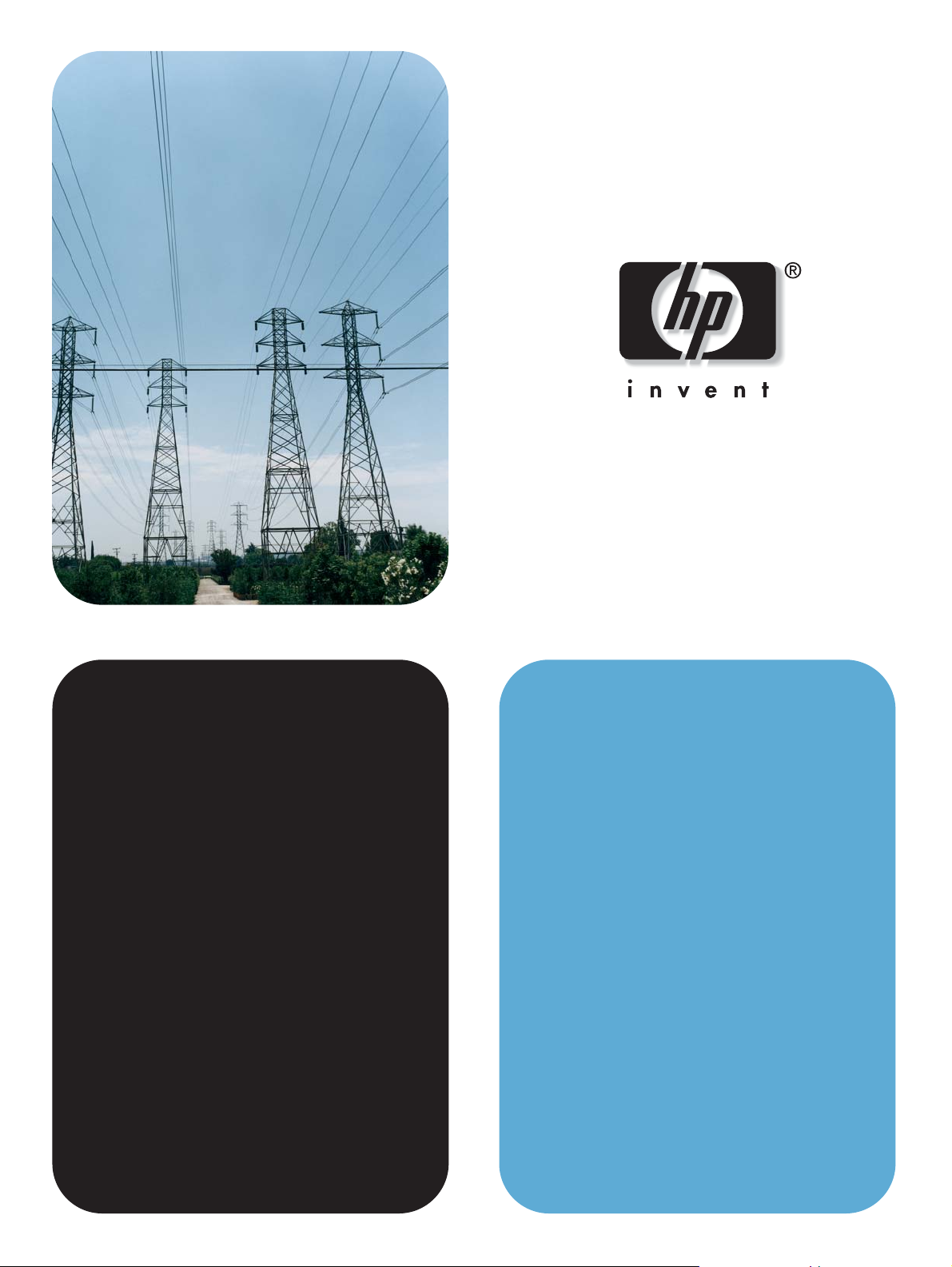
useuso
server web incorporato hp
LaserJet 9055mfphp
hp LaserJet 9065mfp
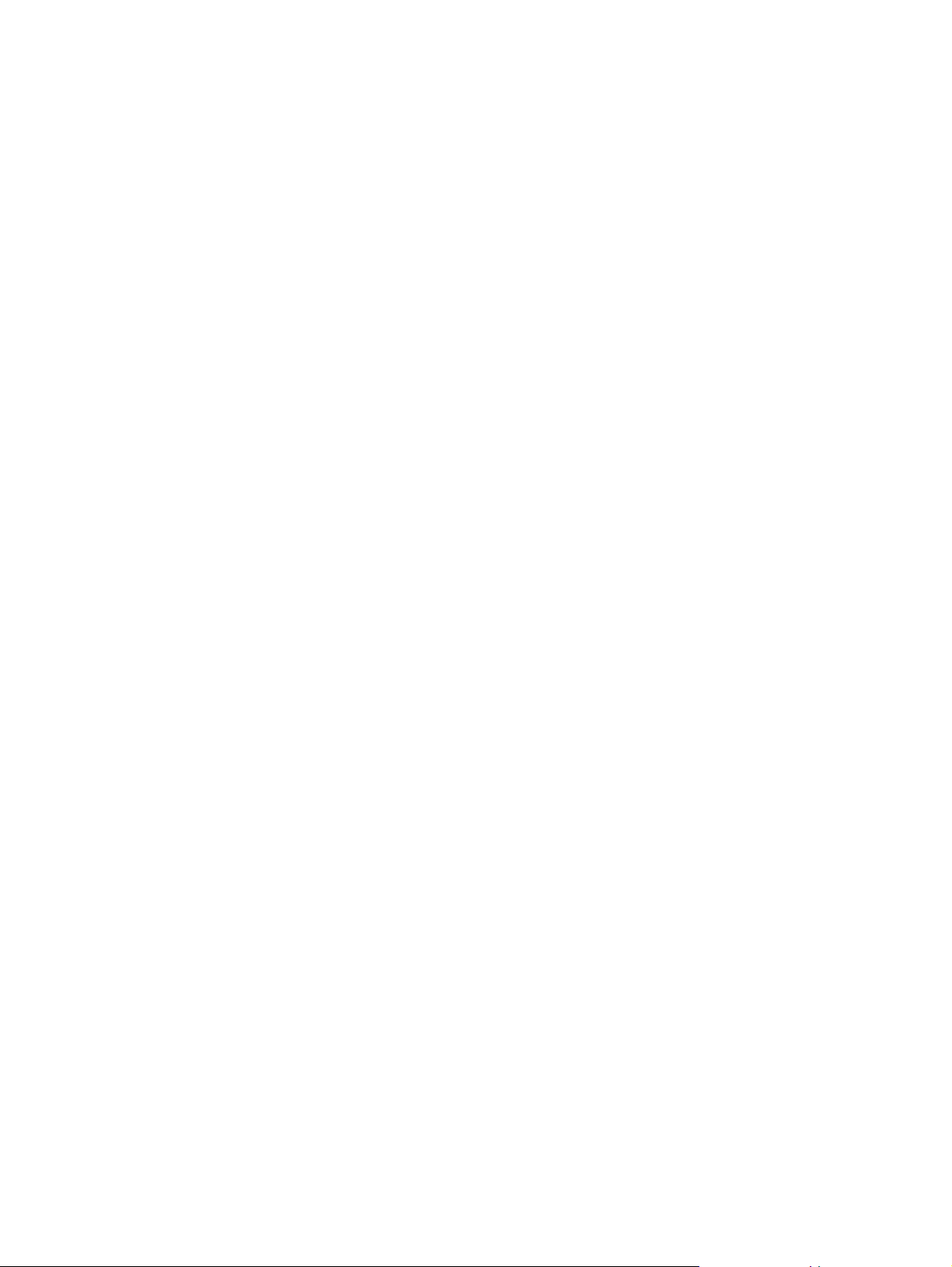
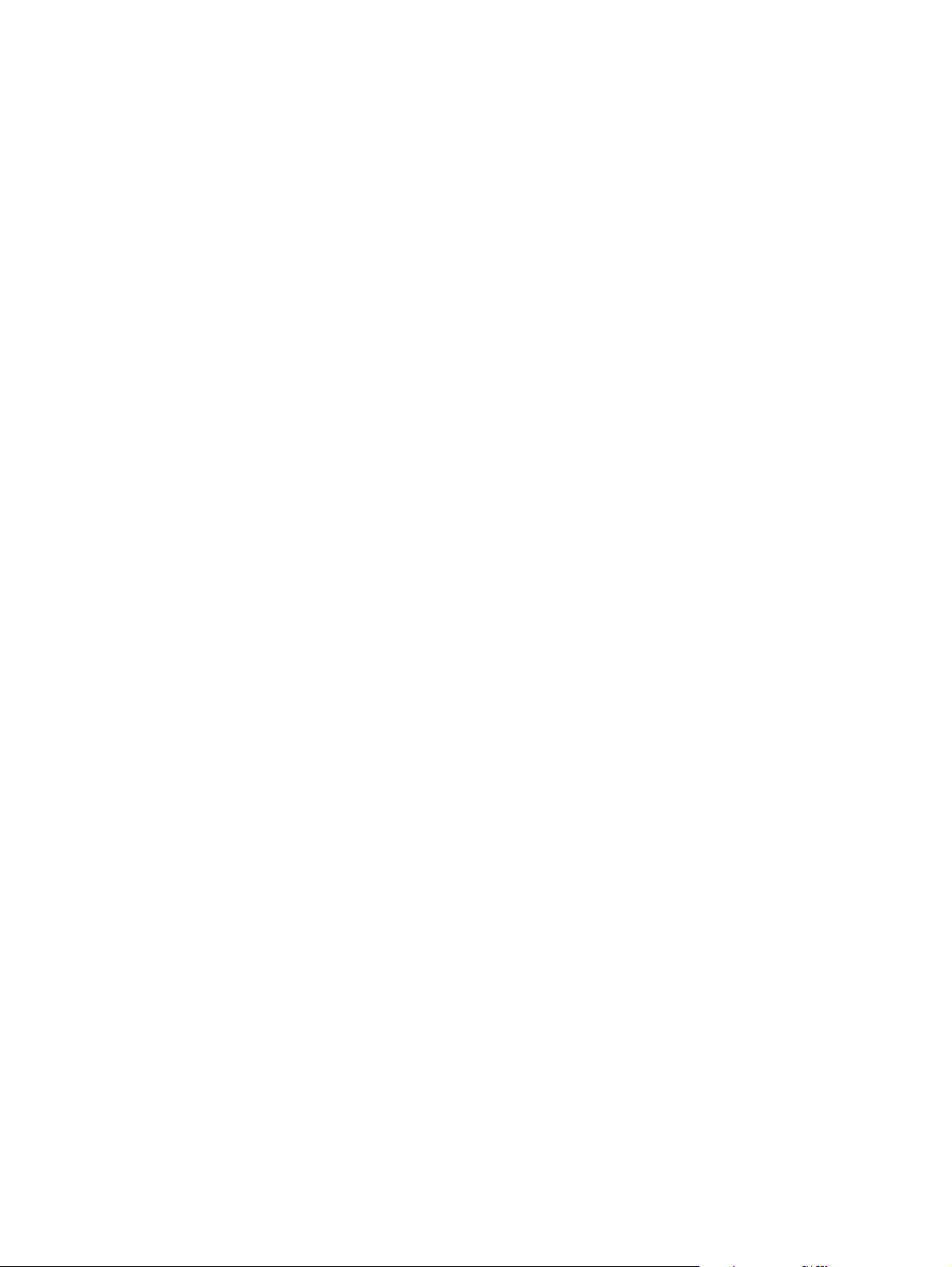
server web incorporato hp
guida per l'uso
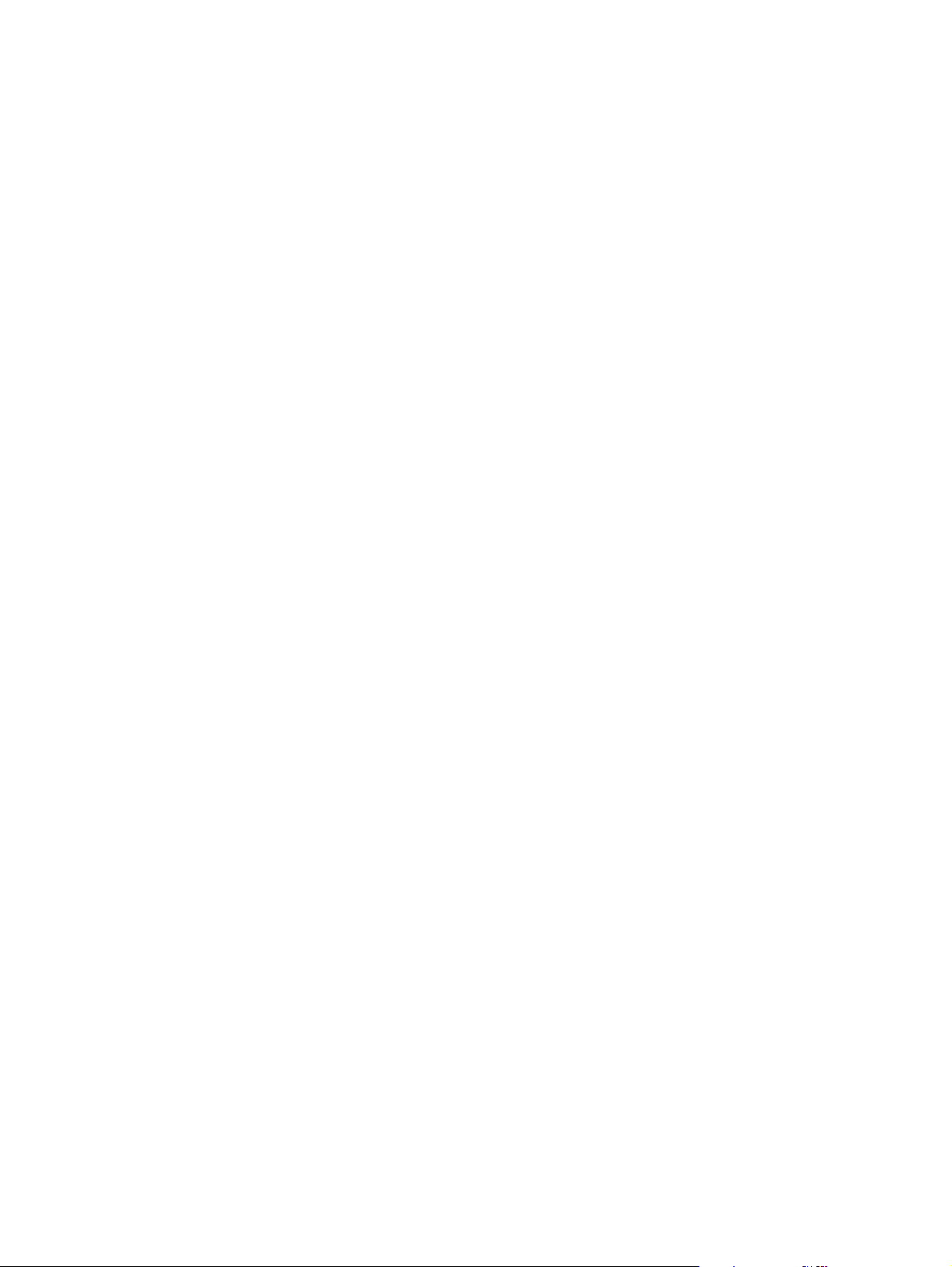
Copyright
Marchi
© 2003 Copyright Hewlett-Packard
Development Company, L.P.
Sono vietati la riproduzione, l'adattamento e la
traduzione senza previo autorizzazione scritta,
fatta eccezione nei casi previsti dalle leggi sul
copyright.
Le informazioni contenute nel presente
documento sono soggette a modifica senza
preavviso.
Le uniche garanzie per i prodotti e i servizi HP
sono presentate nelle dichiarazioni esplicite di
garanzia fornite in accompagnamento a tali
prodotti e servizi. Nessuna dis pos izion e de l
presente documento dovrà essere interpretata
come garanzia aggiuntiva. HP non sarà
responsabile per omissioni o errori tecnici ed
editoriali contenuti nel presente documento.
EWS v. 7.0
Edition1, 8/2003
Microsoft® e Windows® sono marchi registrati
negli USA di Microsoft Corp.
Netscape è un marchio negli USA di Netscape
Communications Corporation.
ii ITWW
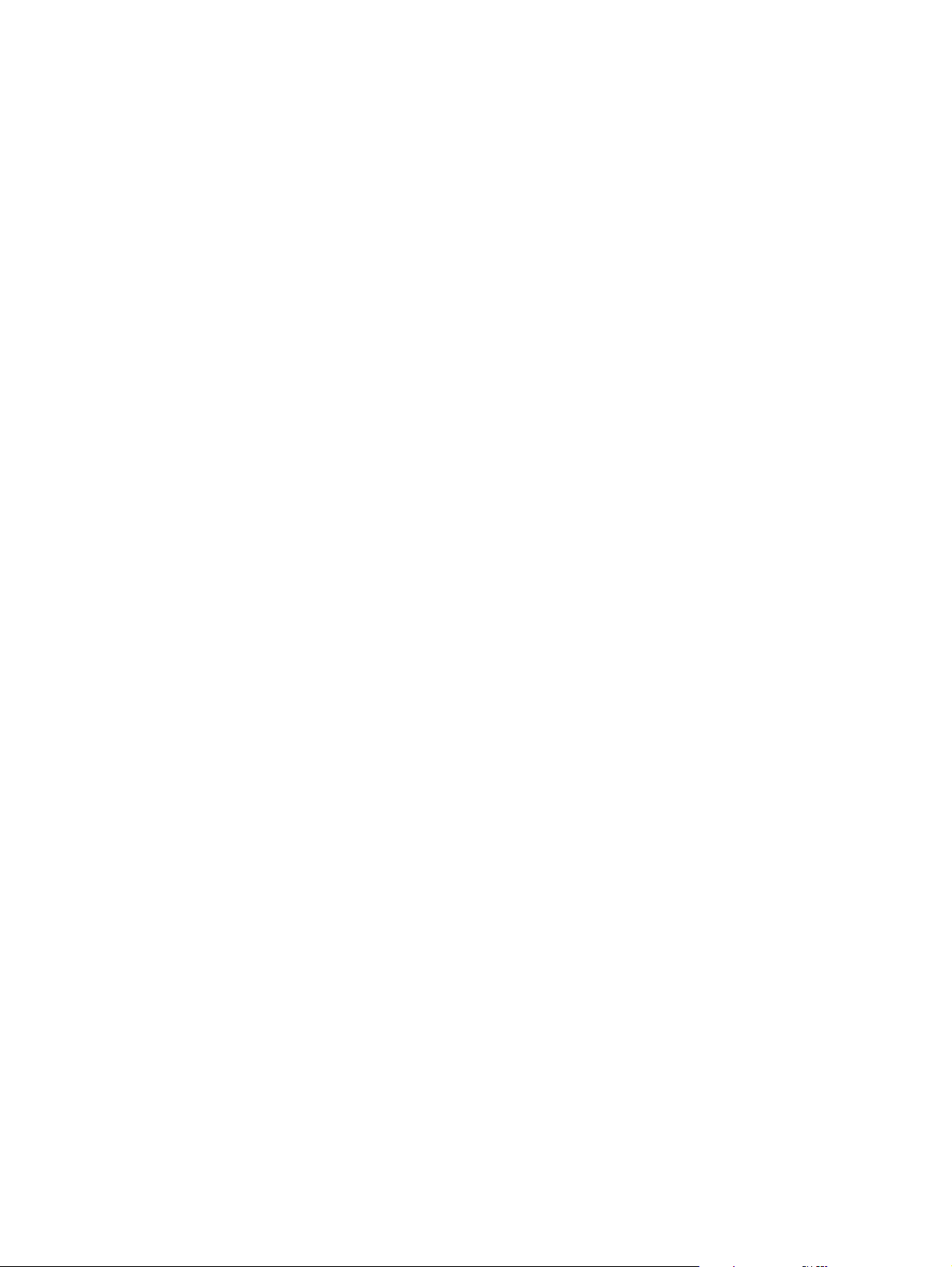
Sommario
1 Panoramica
Definizione di un server Web incorporato . . . . . . . . . . . . . . . . . . . . . . . . . .1
Funzioni . . . . . . . . . . . . . . . . . . . . . . . . . . . . . . . . . . . . . . . . . . . . . . . . .2
HP Web Jetadmin e server Web incorporato HP. . . . . . . . . . . . . . . . . .2
Requisiti di sistema . . . . . . . . . . . . . . . . . . . . . . . . . . . . . . . . . . . . . . . . . . .3
Apertura del server Web incorporato HP. . . . . . . . . . . . . . . . . . . . . . . . . . .3
Accesso e fine sessione . . . . . . . . . . . . . . . . . . . . . . . . . . . . . . . . . . . . . . .3
Esplorazione del server Web incorporato HP . . . . . . . . . . . . . . . . . . . . . . .5
2 Visualizzazione dello stato del prodotto dalle pagine
della scheda Informazioni
Stato periferica. . . . . . . . . . . . . . . . . . . . . . . . . . . . . . . . . . . . . . . . . . . . . . .8
Pagina di configurazione . . . . . . . . . . . . . . . . . . . . . . . . . . . . . . . . . . . . . .10
Stato forniture . . . . . . . . . . . . . . . . . . . . . . . . . . . . . . . . . . . . . . . . . . . . . .13
Registro eventi. . . . . . . . . . . . . . . . . . . . . . . . . . . . . . . . . . . . . . . . . . . . . .14
Pagina consumi . . . . . . . . . . . . . . . . . . . . . . . . . . . . . . . . . . . . . . . . . . . . .15
Informazioni periferica . . . . . . . . . . . . . . . . . . . . . . . . . . . . . . . . . . . . . . . .16
Stampa . . . . . . . . . . . . . . . . . . . . . . . . . . . . . . . . . . . . . . . . . . . . . . . . . . .17
Stampa di un file mediante la pagina Stampa . . . . . . . . . . . . . . . . . . .18
3 Configurazione del prodotto dalle pagine
della scheda Impostazioni
Configura periferica . . . . . . . . . . . . . . . . . . . . . . . . . . . . . . . . . . . . . . . . . .20
Utilizzo dei menu della pagina Configura periferica . . . . . . . . . . . . . . .21
Server di posta. . . . . . . . . . . . . . . . . . . . . . . . . . . . . . . . . . . . . . . . . . . . . .22
Configurazione della posta in uscita. . . . . . . . . . . . . . . . . . . . . . . . . . .23
Configurazione della posta in arrivo. . . . . . . . . . . . . . . . . . . . . . . . . . .23
Avvisi . . . . . . . . . . . . . . . . . . . . . . . . . . . . . . . . . . . . . . . . . . . . . . . . . . . . .24
Utilizzo della pagina Avvisi con un prodotto. . . . . . . . . . . . . . . . . . . . .25
Invio di comandi e-mail al prodotto. . . . . . . . . . . . . . . . . . . . . . . . . . . .29
AutoSend. . . . . . . . . . . . . . . . . . . . . . . . . . . . . . . . . . . . . . . . . . . . . . . . . .30
Sicurezza. . . . . . . . . . . . . . . . . . . . . . . . . . . . . . . . . . . . . . . . . . . . . . . . . .31
Modifica altri collegamenti . . . . . . . . . . . . . . . . . . . . . . . . . . . . . . . . . . . . .32
Aggiunta di un collegamento . . . . . . . . . . . . . . . . . . . . . . . . . . . . . . . .33
Rimozione di un collegamento . . . . . . . . . . . . . . . . . . . . . . . . . . . . . . .33
Informazioni periferica . . . . . . . . . . . . . . . . . . . . . . . . . . . . . . . . . . . . . . . .34
Lingua . . . . . . . . . . . . . . . . . . . . . . . . . . . . . . . . . . . . . . . . . . . . . . . . . . . .35
Data e ora . . . . . . . . . . . . . . . . . . . . . . . . . . . . . . . . . . . . . . . . . . . . . . . . .36
Informazioni ordine . . . . . . . . . . . . . . . . . . . . . . . . . . . . . . . . . . . . . . . . . .38
Altre impostazioni. . . . . . . . . . . . . . . . . . . . . . . . . . . . . . . . . . . . . . . . . . . .39
Utilizzo del menu Gestione della carta. . . . . . . . . . . . . . . . . . . . . . . . .39
Pianificaz. ON/OFF . . . . . . . . . . . . . . . . . . . . . . . . . . . . . . . . . . . . . . . . . .40
Monitoraggio copie. . . . . . . . . . . . . . . . . . . . . . . . . . . . . . . . . . . . . . . . . . .42
4 Gestione delle operazioni di rete dalle pagine
della scheda Rete
Panoramica . . . . . . . . . . . . . . . . . . . . . . . . . . . . . . . . . . . . . . . . . . . . . . . .45
ITWW Sommario iii
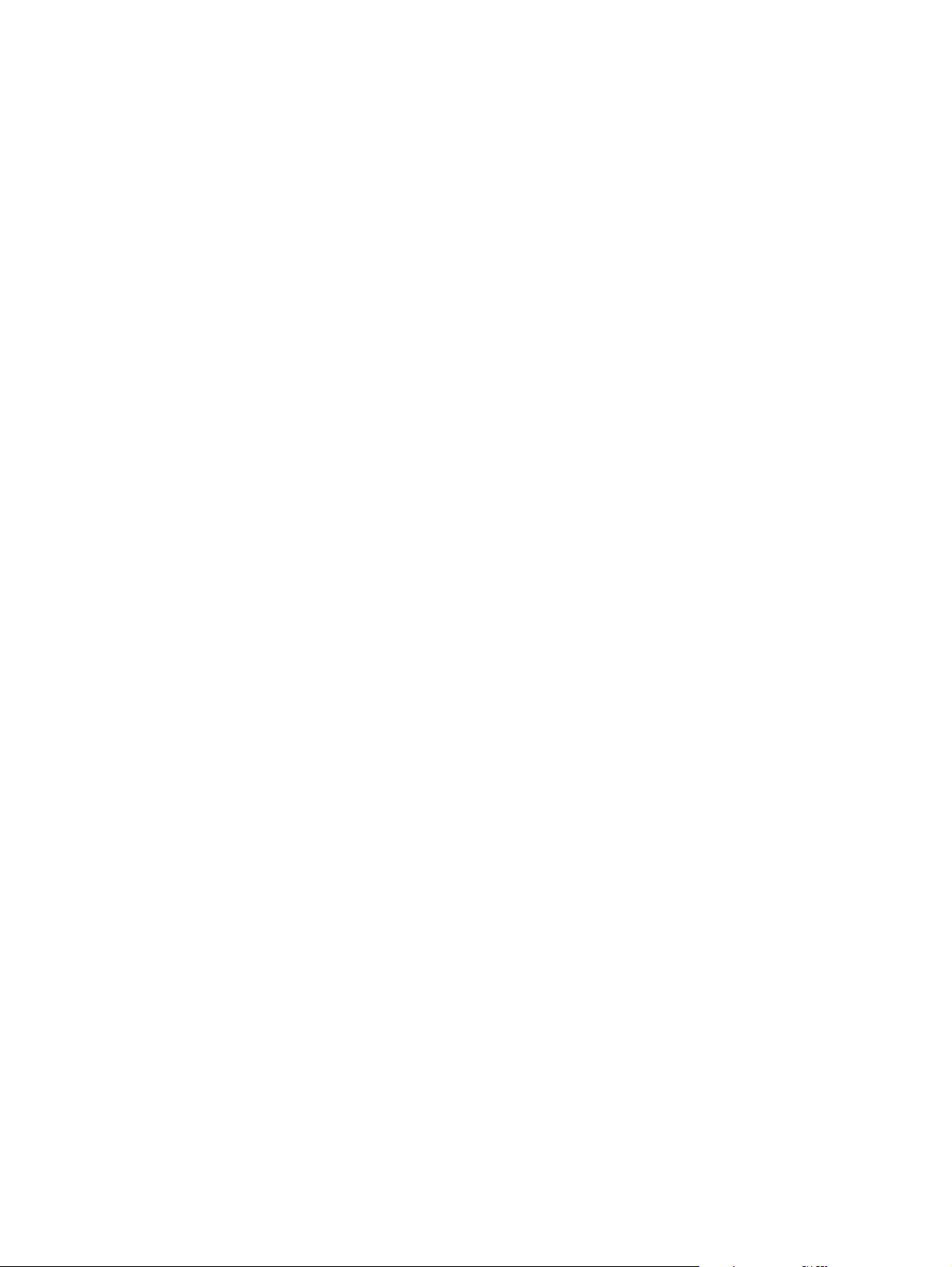
5 Utilizzo dell'area Altri collegamenti come risorsa
hp instant support . . . . . . . . . . . . . . . . . . . . . . . . . . . . . . . . . . . . . . . . . . 48
Come funziona hp instant support . . . . . . . . . . . . . . . . . . . . . . . . . . . 48
Informazioni fornite da hp instant support . . . . . . . . . . . . . . . . . . . . . 48
Assistenza per il prodotto . . . . . . . . . . . . . . . . . . . . . . . . . . . . . . . . . . . . 48
Il mio fornitore di servizi e Il mio contratto di servizio. . . . . . . . . . . . . . . . 49
Indice
iv Sommario ITWW
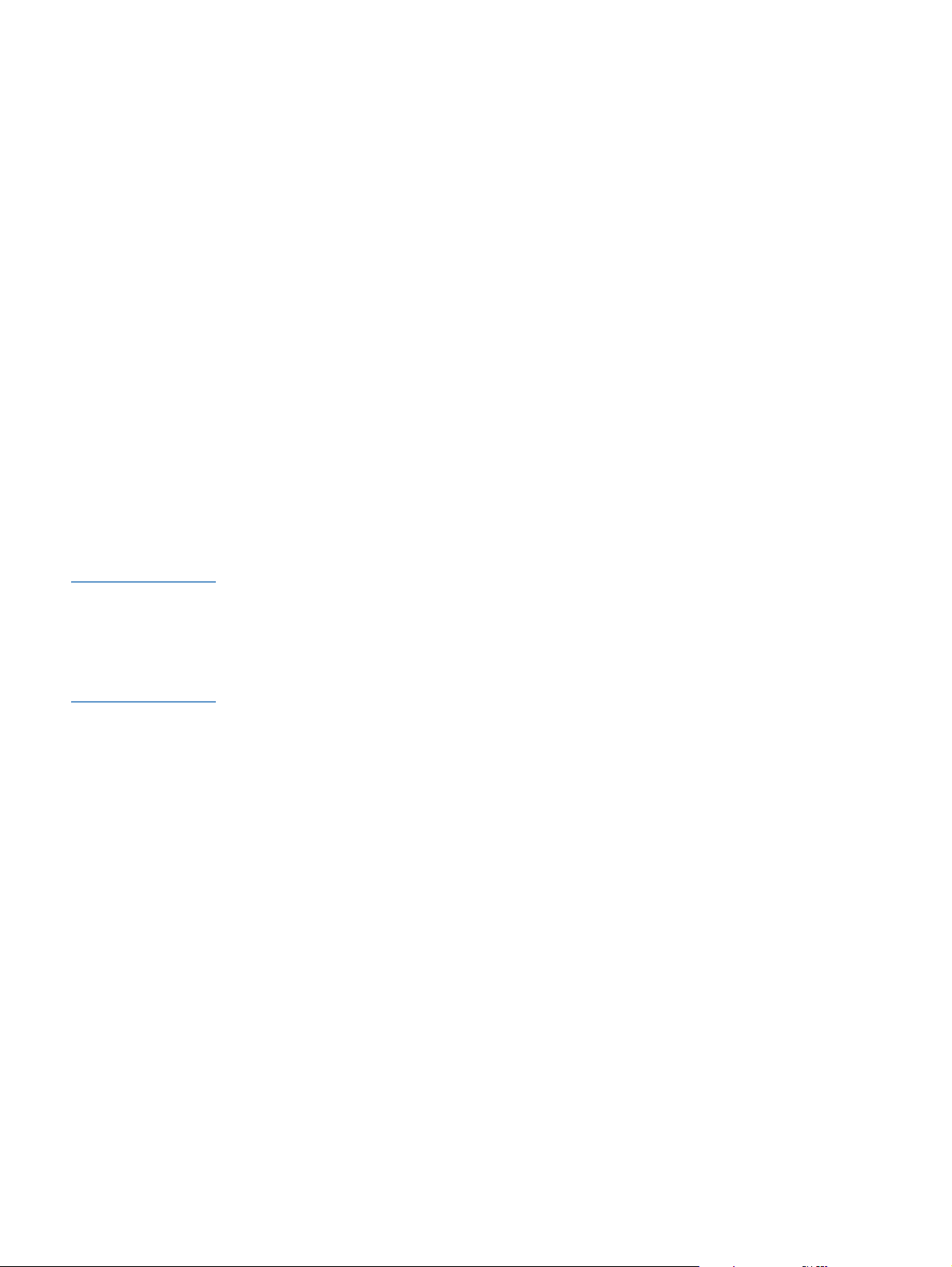
1
Panoramica
Definizione di un server Web incorporato
Un server Web fornisce un ambiente per l'esecuzione dei programmi Web; il suo funzionamento
è simile a quello di un sistema operativo, ad esempio Microsoft® Windows®, che fornisce un
ambiente per l'esecuzione dei programmi sul computer. Un browse r Web, ad esempio Microsoft
Internet Explorer o Netscape Navigator, consente di visualizzare l'output del server Web.
Un server Web "incorporato" (EWS) risiede in un dispositivo hardware, ad esempio una
stampante, o nel firmware, ma non è disponibile sotto forma di software caricato su un server di
rete.
Il vantaggio di un server Web incorporato è che fornisce un'interfaccia per il prodotto utilizzabile
da qualsiasi utente di un computer collegato in rete che disponga di un browser Web standard.
Non è necessario installare né configurare alcun prodotto software specifico.
Con il server Web incorporato HP, è possibile visualizzare le informazioni sullo stato del prodotto,
modificare le impostazioni e gestire il prodotto dal computer.
Nota In questa guida, i termini "prodotto" e "periferica" vengono utilizzati, a volte, in maniera
intercambiabile. Se non altrimenti specificato, le informazioni relative ai prodotti e ai dispositivi
descritti in questa guida si riferiscono a stampanti HP LaserJet, stampanti HP Color LaserJet e
stampanti multifunzione HP LaserJet. Per ulteriori informazioni sulle funzioni supportate dalla
propria stampante o stampante multifunzione, consultare la documentazione fornita con il
prodotto.
ITWW Definizione di un server Web incorporato 1
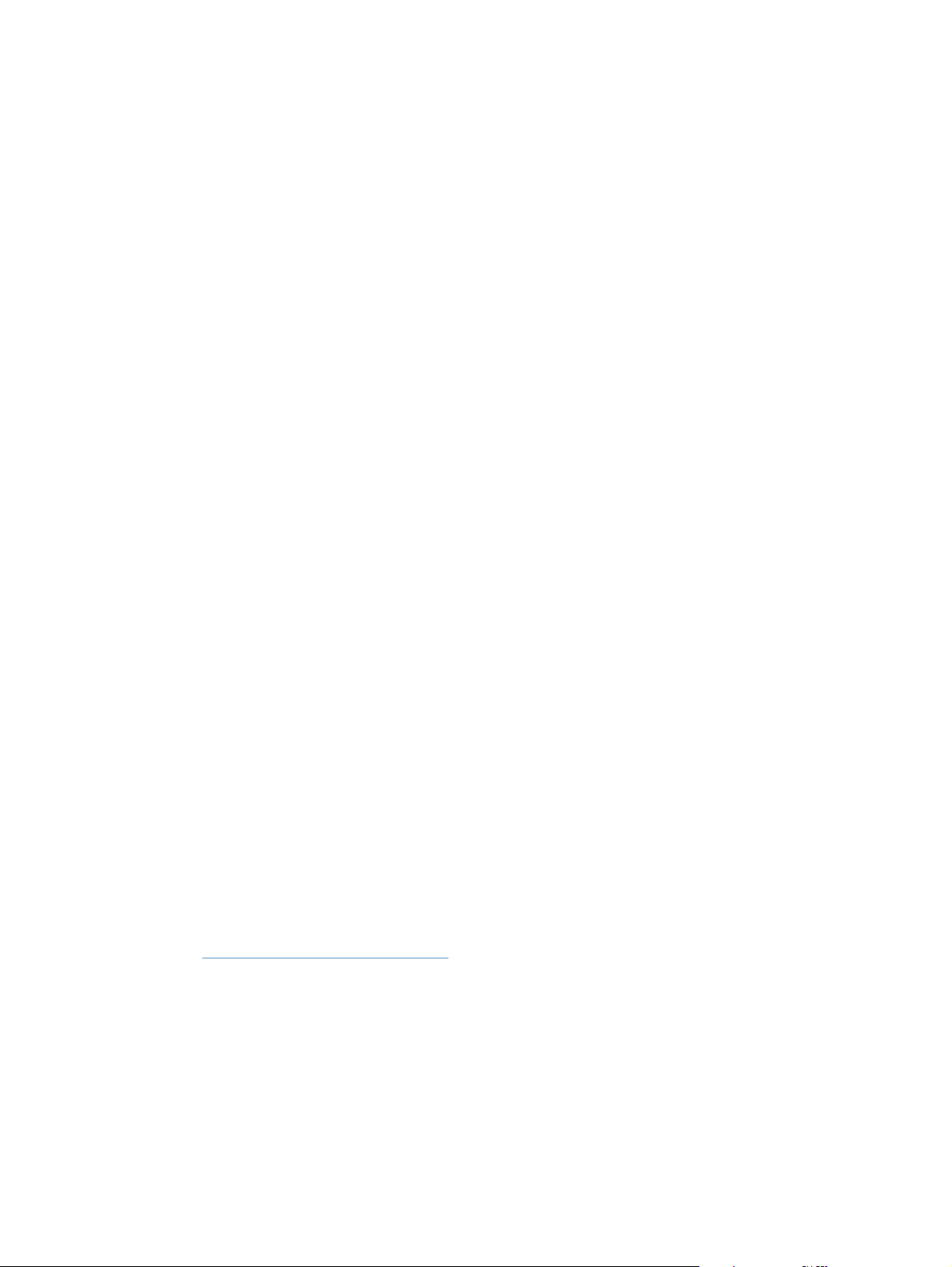
Funzioni
Il server Web incorporato HP consente di visualizzare le informazioni sullo stato del prodotto e
della rete, nonché di gestire le funzioni di stampa dal computer anziché dal pannello di controllo
del prodotto. Con il server Web incorporato HP, è possibile eseguire le attività riportate di
seguito.
● Visualizzare i messaggi del pannello di controllo e le informazioni sullo stato del prodotto.
● Determinare la durata rimanente di tutte le forniture.
● Accedere alla pagina del supporto tecnico del prodotto.
● Accedere al supporto specifico per gli eventi più recenti relativi al prodotto.
● Visualizzare e modificare la configurazione dei vassoi.
● Visualizzare e modificare la configurazione del pr odotto.
● Visualizzare e stampare pagine contenenti informazioni, ad esempio la pagina di
configurazione.
● Ricevere notifiche relative agli eventi del prodotto tramite e-mail, ad esempio nel caso di
forniture in esaurimento.
● Aggiungere o personalizzare i collegamenti ad altri siti Web.
● Selezionare la lingua in cui visualizzare le pagine del server Web incorporato HP.
● Visualizzare e modificare la configurazione della rete.
● Inviare una stampa a un prodotto HP senza in stallare il relativo driver.
● Configurare informazioni specifiche per l'ordinazione delle forniture.
● Pianificare l'orario di accensione e spegnimento della copiatrice.
● Impostare il tracking e l'autenticazione per l'invio e la copia.
● Inviare periodicamente informazioni sull'utilizzo delle forniture e sulla configurazione della
periferica al proprio fornitore di servizi.
HP Web Jetadmin e server Web incorporato HP
HP Web Jetadmin è uno strumento basato sul Web per la gestione del sistema che può essere
utilizzato con un browser Web.
Il server Web incorporato HP e Web Jetadmin interagiscono per soddisfare tutte le esigenze di
gestione del prodotto. Essi consentono all'utente di installare e gestire dispositivi di rete in
maniera efficace e agli amministratori di rete di gestirli in remoto da qualsiasi postazione.
Il server Web incorporato HP rappresenta una soluzione semplice e facile da utilizzare per la
gestione dei singoli prodotti in ambienti dotati di un numero limitato di prodotti. Tuttavia, in
ambienti dotati di un numero elevato di prodotti è possibile utilizzare HP Web Jetadmin per la
gestione in gruppo. Con HP Web Jetadmin, è possibile individuare, gestire e configurare più
dispositivi contemporaneamente.
HP Web Jetadmin è disponibile presso l'assistenza clienti online HP all'indirizzo
http://www.hp.com/go/webjetadmin
.
2 Panoramica ITWW
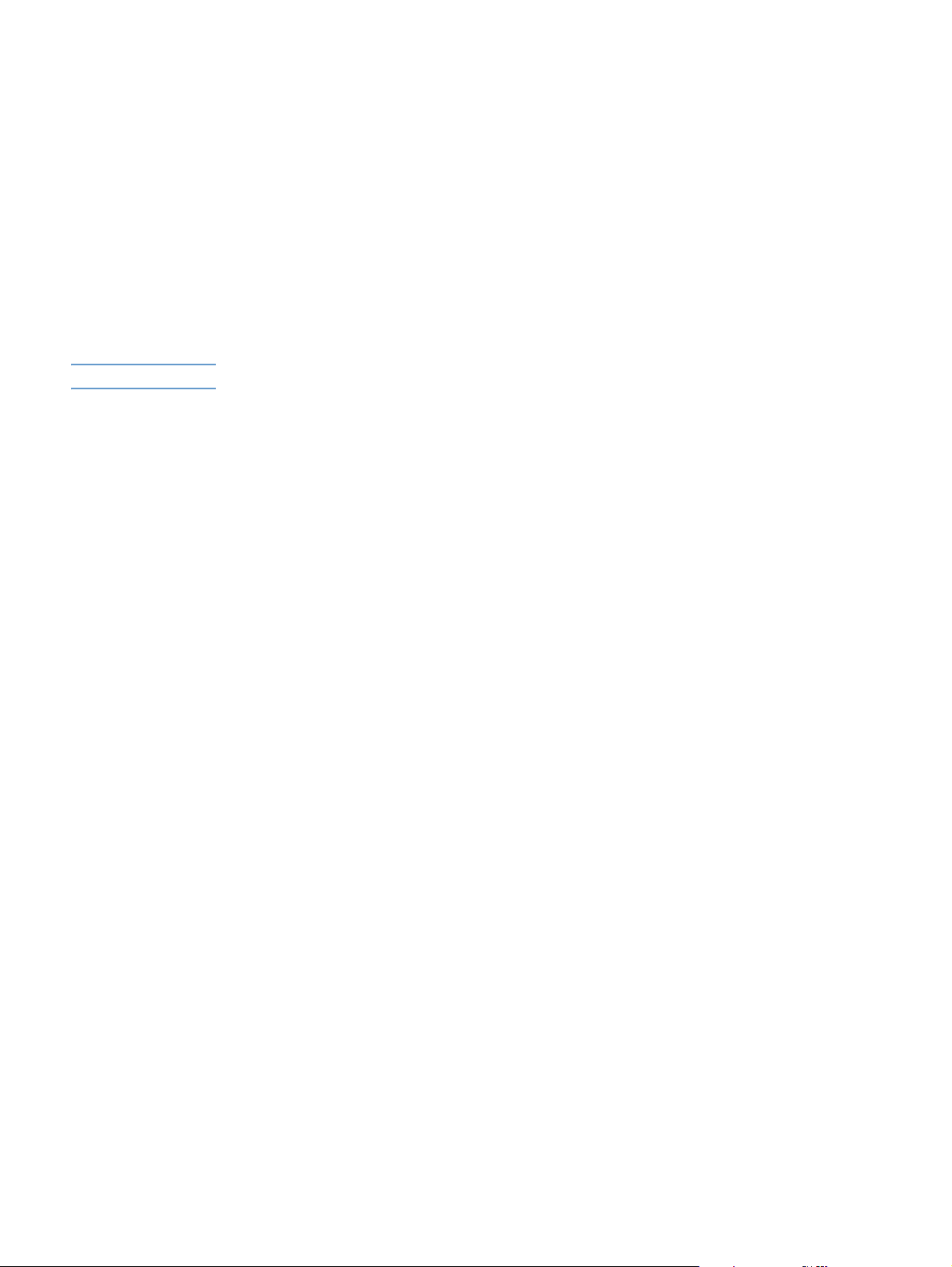
Requisiti di sistema
● Un browser Web installato sul computer. Il server Web incorporato HP è stato progettato per
garantire una funzionalità ottimale con le versioni più recenti della maggior p arte dei browser
Web . Ad esempio, Netscape Navigator 6.2 o versione successiva, oppure Microsoft Internet
Explorer 5.01 o versione successiv a su computer Macintosh, nonché Internet Explorer 6.0 o
versione successiva per Windows garantiscono prestazioni eccellenti con questo server Web.
● Una connessione di rete basata su TCP/IP (Tr ansmission Contr ol Protocol/I nternet Protocol).
● Una scheda di rete EIO (Enhanced Input/Output) per il server di stampa HP Jetdirect.
Apertura del server Web incorporato HP
Nota Non è possibile visualizzare le pagine del server W eb incorporato HP esternamente a un firew all.
1 Aprire un browser Web.
2 Nel campo Indirizzo o Vai a, digitare l'indirizzo IP assegnato al prodotto, ad esempio
http://192.168.1.1, o il nome host, ad es em p io htt p: //www.[nome_server].com.
Se non lo si conosce, l'indirizzo IP del prodotto è riportato nella pagina di configurazione. Per
informazioni su come stampare una pagina di configurazione dal pannello di controllo,
consultare la guida per l'uso del prodotto.
Accesso e fine sessione
Il server Web incorporato HP dispone di pagine che consentono di visualizzare le informazioni
sul prodotto e di modificare le opzioni di configurazione. Le pagine visualizzate e le impostazioni
in esse riportate variano in base alla modalità di accesso al server EWS HP: come utente
generico, amministratore IT (Information Technology) o fornitore di servizi. Le relative password
possono essere personalizzate da un amministratore IT o da un fornitore di servizi.
In un server Web incorporato HP protetto da password, se non si effettua l'accesso mediante
password, sarà disponibile solo la scheda Inf ormazioni. Se non è stata impostata alcuna passw ord
oppure si effettua l'accesso come amministratore IT o fornitore di servizi, all'avvio del server Web
incorporato HP, vengono visualizzate tutte e tre le schede (Informazioni, Impostazioni e Rete).
Se è stata impostata una passwor d, è necessario effettuare l'accesso come amministratore IT o
fornitore di servizi per accedere alle schede protette del server Web incorporato HP (Impostazioni
e Rete). Per effettuare l'accesso, fare clic sull'apposito collegamento. Viene visualizzat a la finestra
di dialogo per l'immissione della password di re te, come indicato nella seguente illustrazione.
ITWW Requisiti di sistema 3
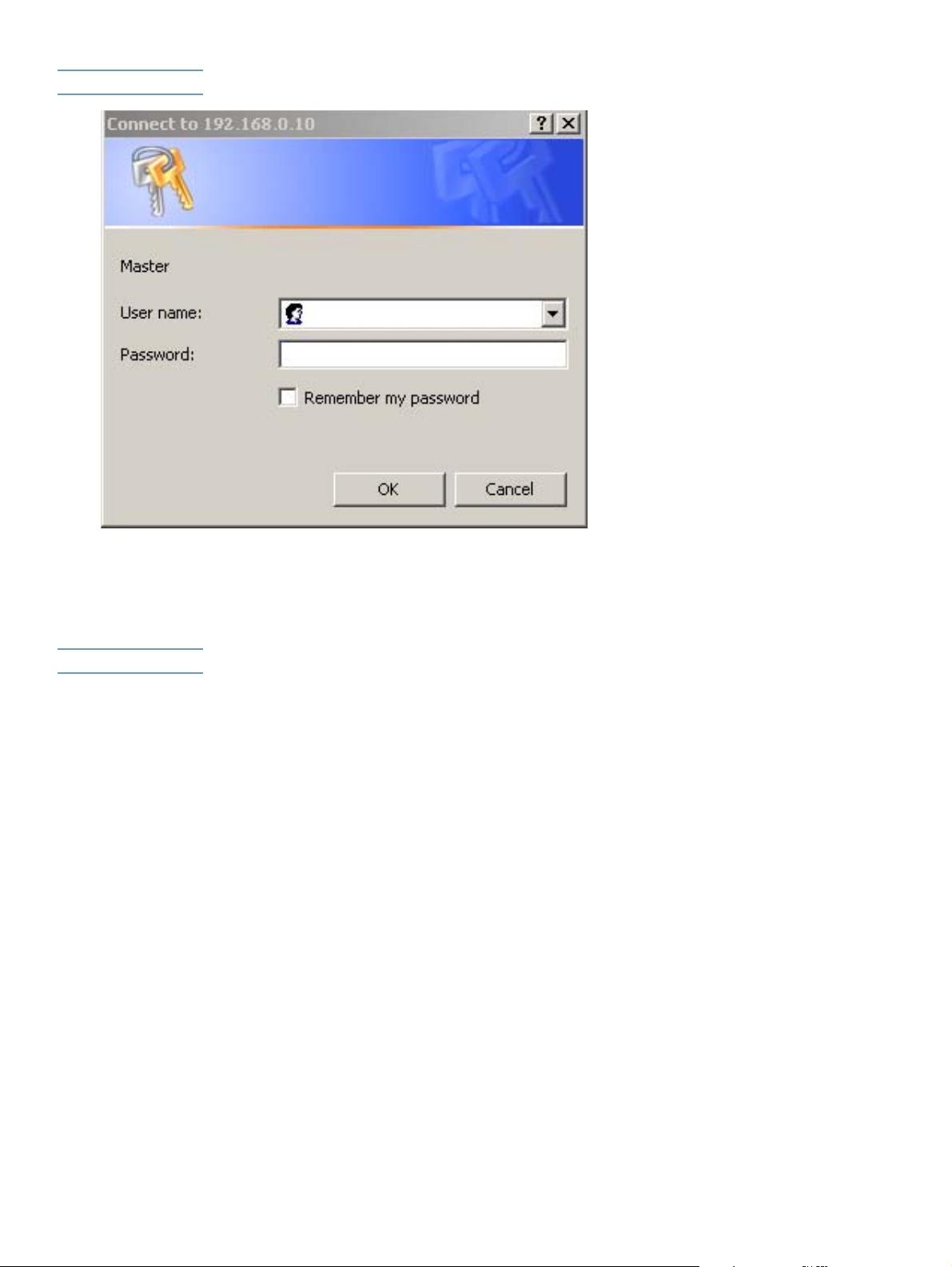
Nota L'aspetto della schermata di accesso varia a seconda del sistema operativo in uso.
Per inf ormazioni sulla modifica delle password in qualità di amministratore IT , v edere "Sicurezza"
a pagina 31. Se si è un fornitore di servizi, consultare la guida per l'ass iste nz a al pr od ot to.
Se si effettua l'accesso come amministratore IT, chiudere il browser o fare clic sul collegament o
per terminare l'accesso nell'angolo in alto a destra della schermata, quindi chiudere il browser.
Nota Per terminare la sessione, è necessario chiudere il browser.
4 Panoramica ITWW
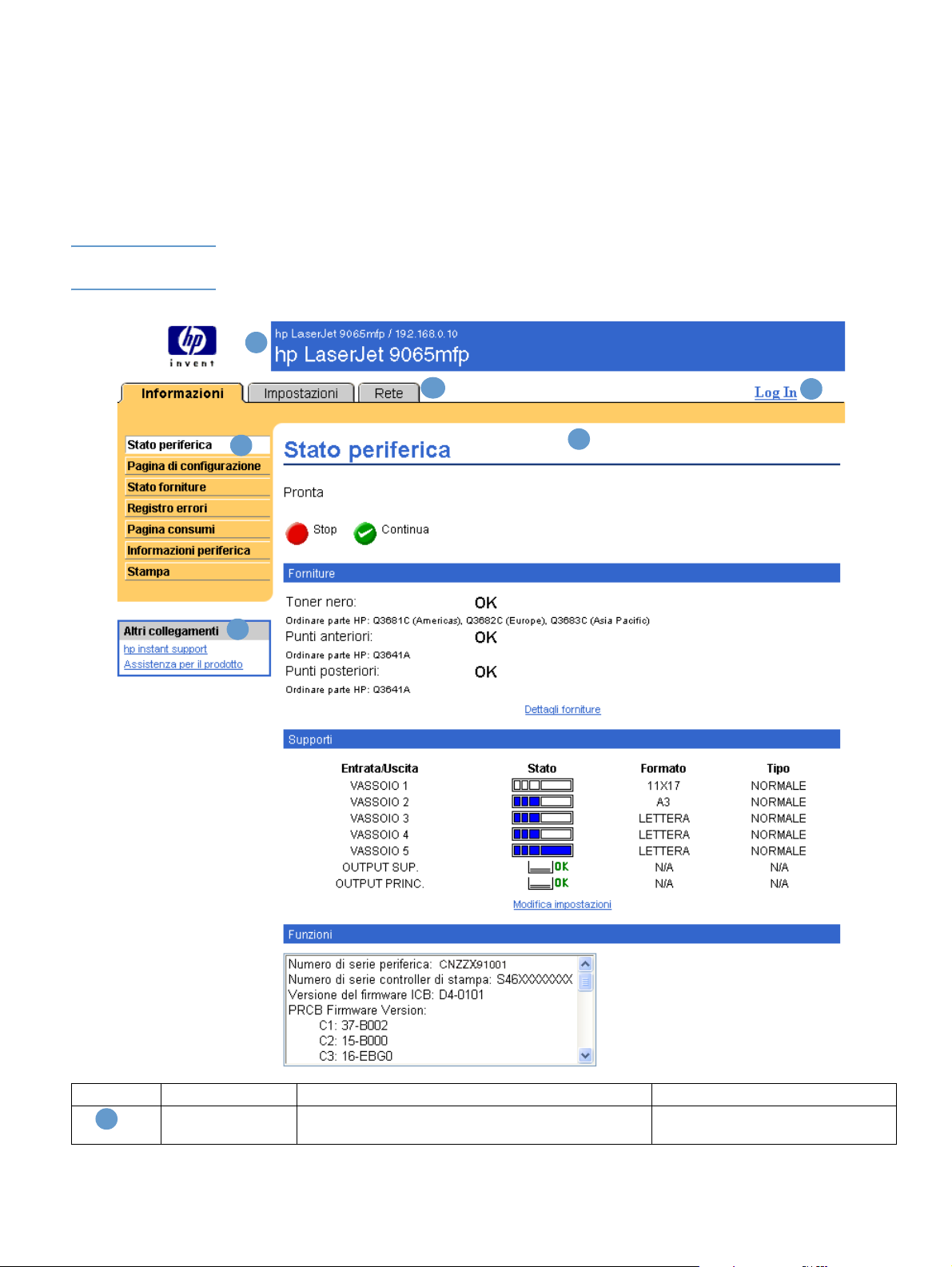
Esplorazione del server Web incorporato HP
Per esplorare le pagine del server Web incorporato HP, fare clic su una delle schede
(Informazioni, Impostazioni e Rete), quindi fare clic su uno d ei menu della barr a di naviga zione
posto sul lato sinistro della schermata.
L'illustrazione e la tabella seguenti riportano informazioni sulle schermate del server Web
incorporato (EWS).
Nota L'aspetto delle schermate EWS riportate in questa guida per l'uso varia a seconda delle funzioni
e delle impostazioni specificate dall'amministratore IT.
1
2
5
6
4
3
Richiamo Schermata EWS Descrizione Altre informazioni
1
ITWW Esplorazione del server Web incorporato HP 5
Indirizzo IP e nome
prodotto
Consente di visualizzare l'indirizzo IP (Internet
Protocol) e il nome del prodotto.
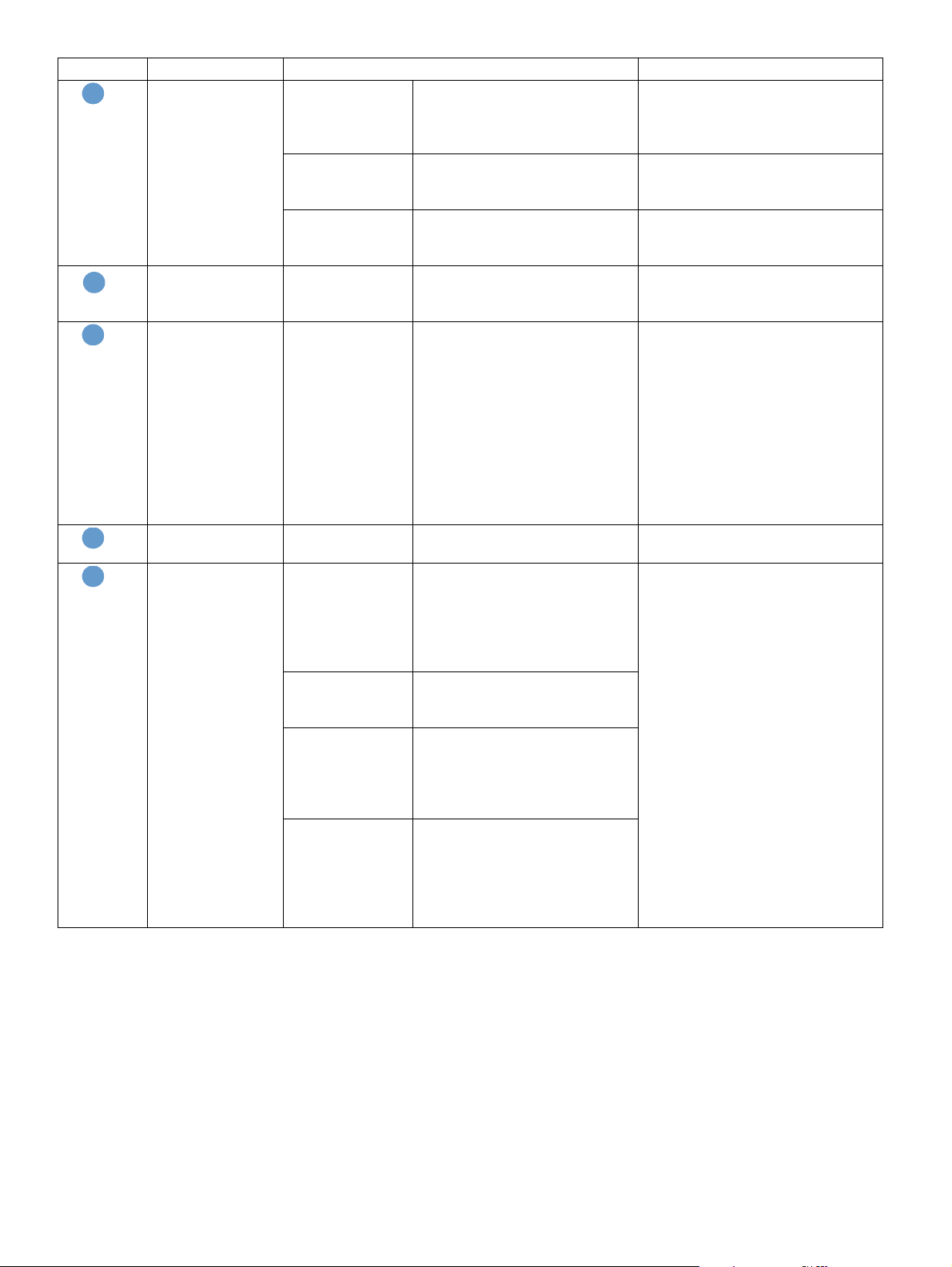
Richiamo Schermata EWS Descrizione Altre informazioni
2
Schede Scheda
Informazioni
Scheda
Impostazioni
Scheda Rete Consente di visualizzare lo stato
3
4
5
6
Accesso Diverso a seconda
del tipo di utente
Contenuto della
pagina
Diverso in ciascun
menu
Menu Diversi in ciascuna
scheda
Altri collegamenti hp instant support Consente di collegarsi a un
Assistenza per il
prodotto
Il mio fornitore di
servizi
Il mio contratto di
servizio
Consente di visualizzare le
informazioni sul prodotto. Non è
possibile configurare il prodotto da
queste pagine.
Consente di configurare il
prodotto.
della rete e di configurare la
scheda di rete del prodotto.
Consente di effettuare l'accesso
come amministratore IT o come
fornitore di servizi.
Fare clic su un menu per
visualizzare una pagina.
Fare clic su una scheda per
visualizzare i menu.
insieme di risorse Web che
permettono di risolvere
determinati problemi e indicano i
servizi aggiuntivi disponibili per il
proprio prodotto HP.
Per risolvere eventuali problemi,
accedere alla guida specifica del
prodotto dal sito Web di HP.
Consente di accedere alla home
page del fornitore di servizi.
Nota: il collegamento viene
visualizzato solo se è stato
configurato dal fornitore di servizi.
Consente di accedere alla pagina
che visualizza i termini e i limiti del
contratto di assistenza sottoscritto.
Nota: il collegamento viene
visualizzato solo se è stato
configurato dal fornitore di servizi.
Vedere "Visualizzazione dello stato
del prodotto dalle pagine della
scheda Informazioni" a pagina 7.
Vedere "Configurazione del prodotto
dalle pagine della scheda
Impostazioni" a pagina 19.
Vedere "Gestione delle operazioni di
rete dalle pagine della scheda Rete"
a pagina 45.
● Vedere "Accesso e fine sessione"
a pagina 3.
● Vedere "Visualizzazione de l l o
stato del prodotto dalle pagine
della scheda Informazioni" a
pagina 7.
● Vedere "Configurazione del
prodotto dalle pagine della
scheda Impostazioni" a
pagina 19.
● Vedere "Gestione delle
operazioni di rete dalle pagine
della scheda Rete" a pagina 45.
● Vedere "Utilizzo dell'a r ea Altri
collegamenti come risorsa" a
pagina 47.
● Vedere "hp instant support" a
pagina 48.
● Vedere "Assistenza per il
prodotto" a pagina 48.
● Vedere "Il mio fornitore di servizi
e Il mio contratto di servizio" a
pagina 49.
6 Panoramica ITWW
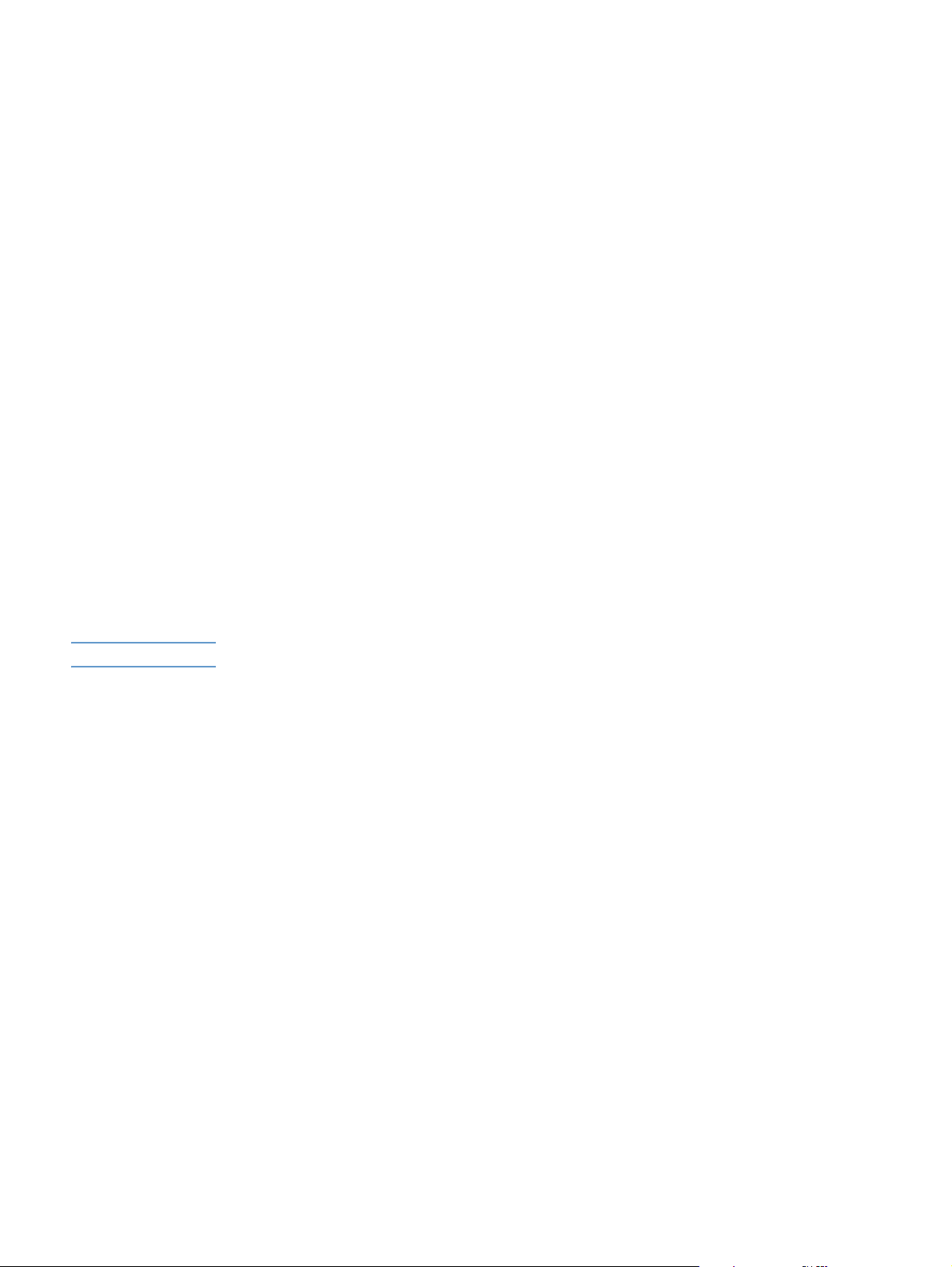
Visualizzazione dello stato del
2
prodotto dalle pagine della
scheda Informazioni
Le pagine della scheda Informazioni sono disponibili esclusivamente a scopo informativo; non è
possibile configurare la periferica da queste pagine. Per configurare la periferica tramite EWS,
vedere "Configurazio ne del prodotto dalle pagine della scheda Impostazioni" a pagina 19.
Sono disponibili le seguenti pagine:
● Stato periferica (pagina 8)
● Pagina di configurazione (pagina 10)
● Stato forniture (pagina 13)
● Registro eventi (pagina 14)
● Pagina consumi (pagina 15)
● Informazioni periferica (pagina 16)
● Stampa (pagina 17)
Nota Alcuni prodotti non supportano tutte le pagine sopra indicate.
ITWW 7
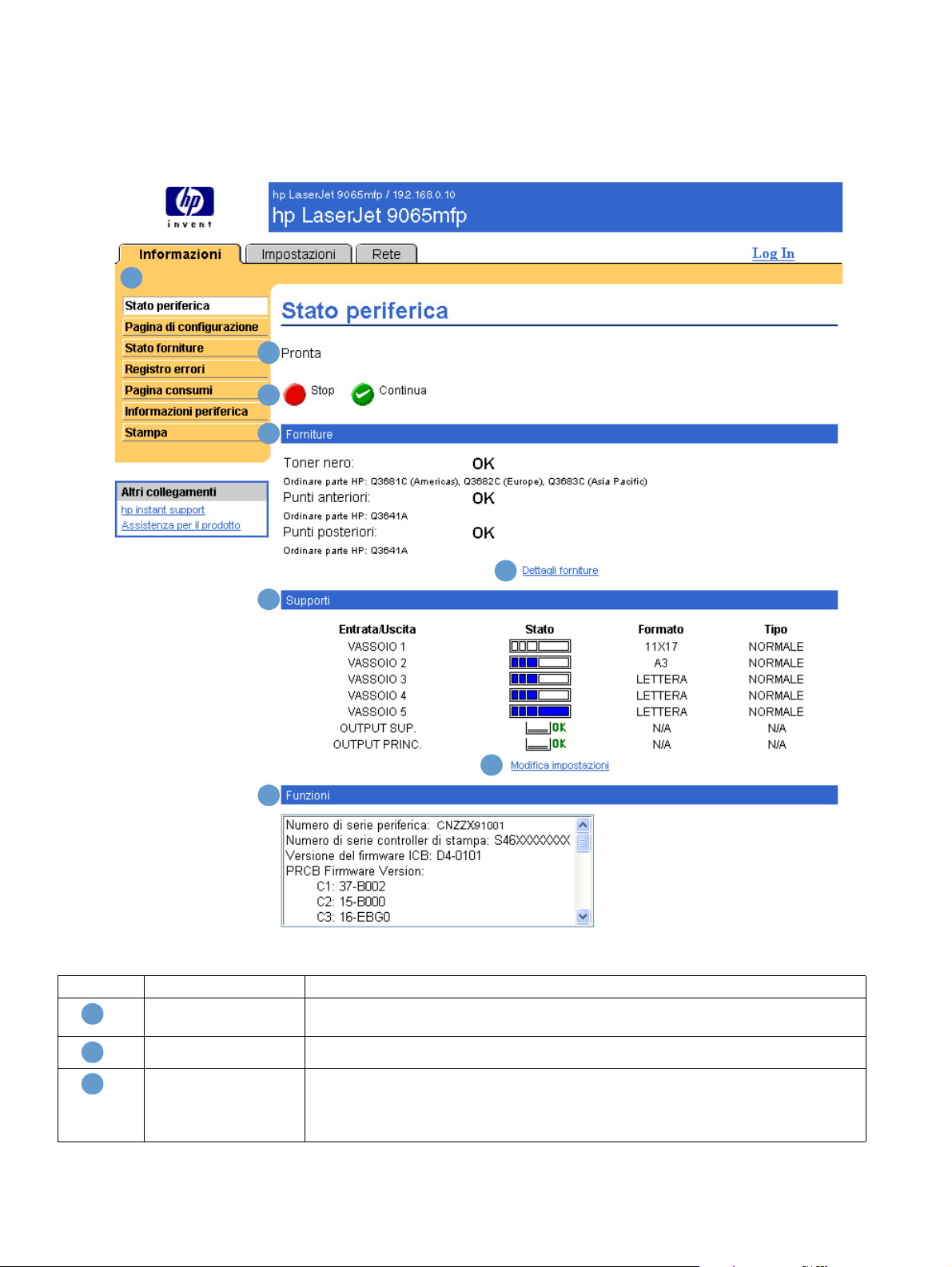
Stato periferica
È possibile utilizzare la pagina Stato periferica per visualizzare lo stato corrente del prodotto.
L'illustrazione e la tabella seguenti descrivono come utilizzare questa pagina.
1
2
3
4
5
6
7
8
Richiamo Area della pagina Informazioni o funzioni incluse nell'area
1
2
3
Schede e menu EWS Per ulteriori informazioni, vedere "Esplorazione del server Web incorporato HP" a
pagina 5.
Stato periferica Mostra lo stato del prodotto così come appare sul display del pannello di controllo.
Pulsanti del pannello di
controllo
Questi pulsanti del pannello di controllo funzionano esattamente come quelli presenti
sul prodotto. Per selezionare i pulsanti del pannello di controllo che si desidera
visualizzare in questa pagina, andare alla pagina Sicurezza che si trova nella scheda
Impostazioni.
8 Visualizzazione dello stato del prodotto dalle pagine della scheda Informazioni ITWW
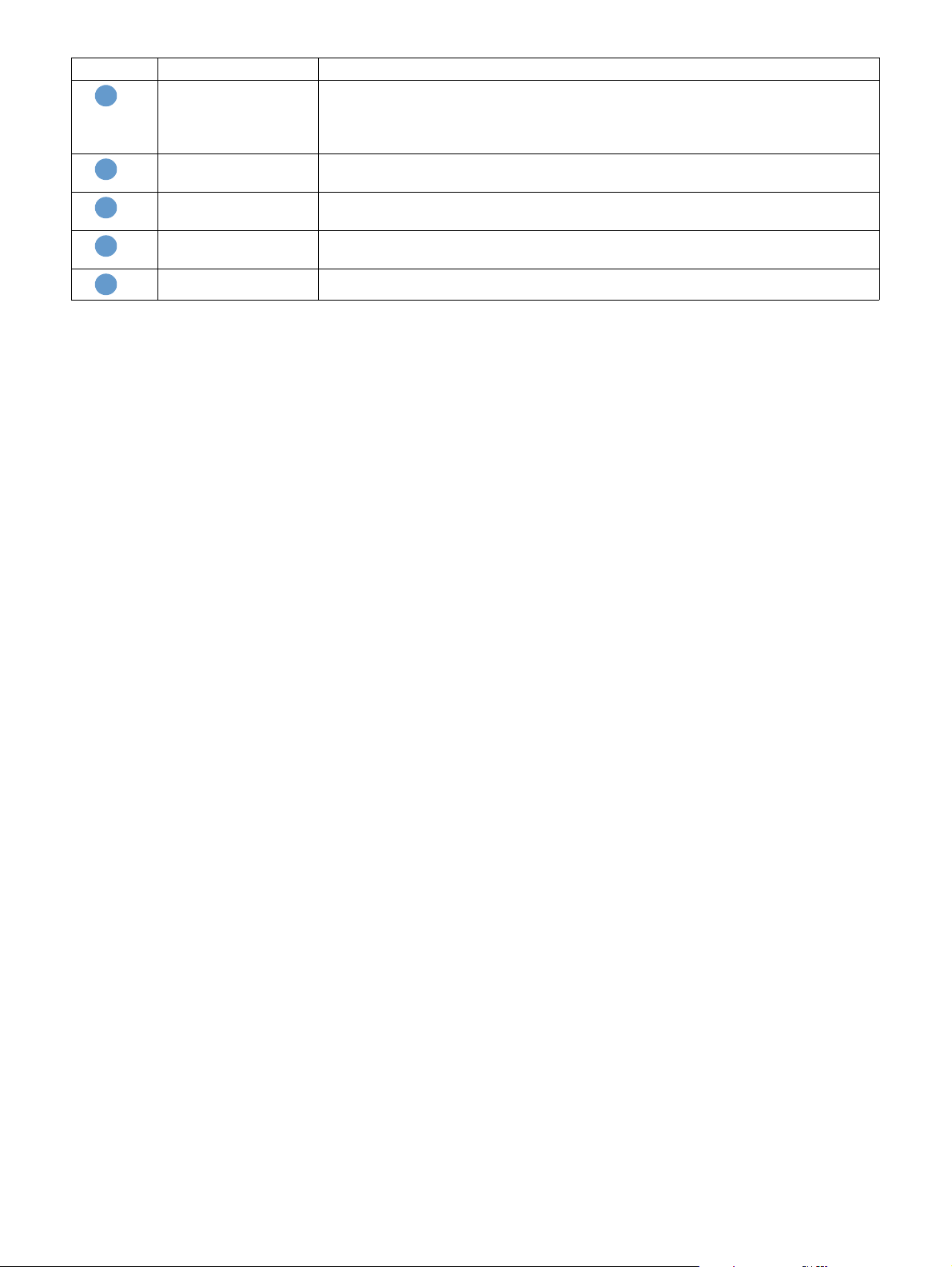
Richiamo Area della pagina Informazioni o funzioni incluse nell'area
4
5
6
7
8
Forniture Indica lo stato di ciascuna fornitura. Lo stato della cartuccia del toner nero può essere
OK, ESAURITO o BASSA. Lo stato dei punti (anteriori o posteriori) può essere OK o
ESAURIT O . Lo stato dei punti viene visualizzato solo quando è installato il dispositivo di
finitura.
Dettagli forniture Consente di aprire la pagina Stato forniture in cui sono riportate le informazioni relative
alle forniture della periferica.
Supporti Mostra le informazioni sullo stato e sulla configurazione dei vassoi di input e degli
scomparti di uscita.
Modifica impostazioni Consente di aprire la pagina Altre impostazioni in cui è possibile modificare le
impostazioni relative al tipo di supporto.
Funzioni Mostra i componenti installati sul prodotto.
ITWW Stato periferica 9
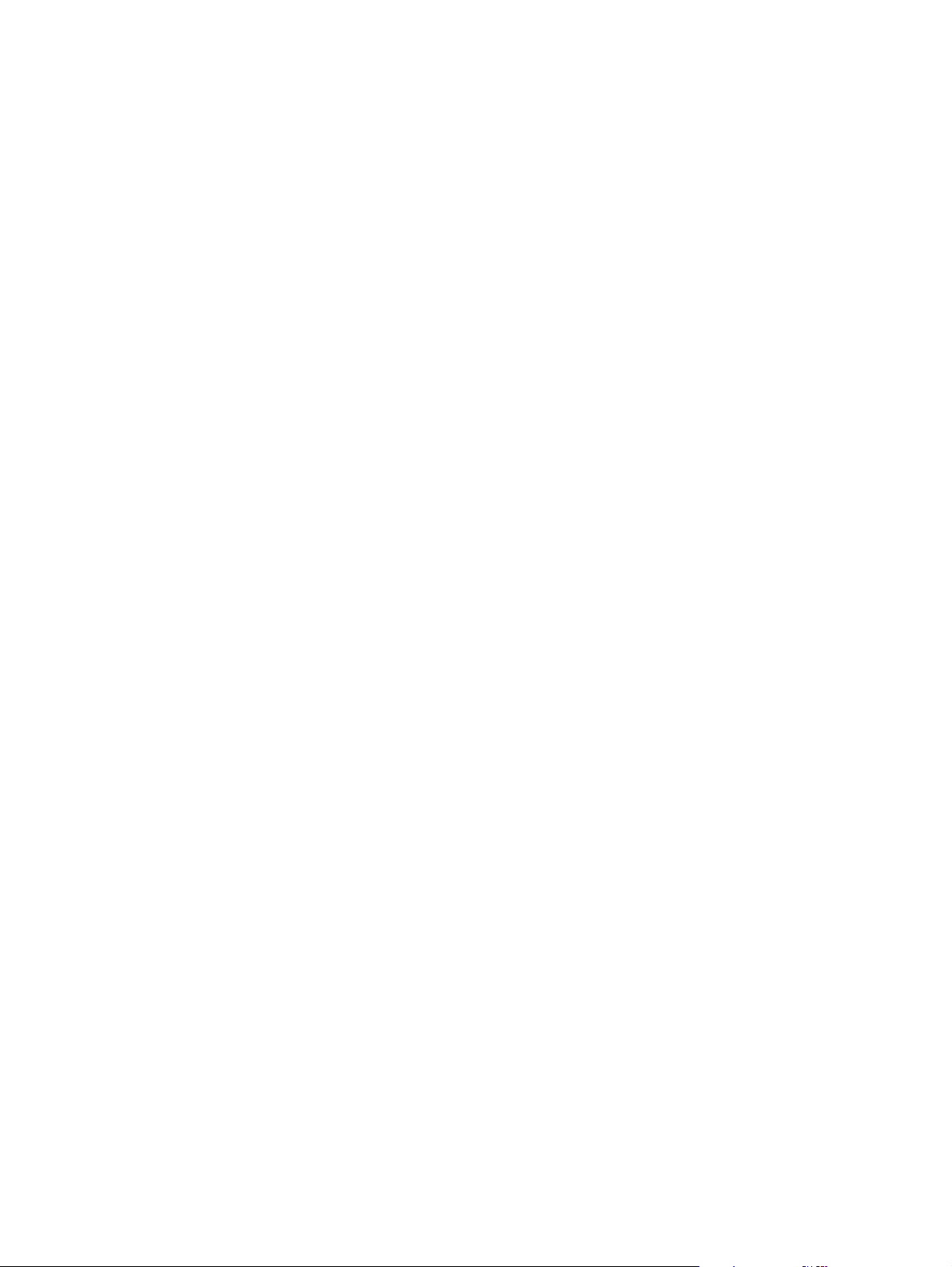
Pagina di configurazione
La pagina di configurazione consente di visualizzare le impostazioni correnti della stampante,
risolvere eventuali problemi e verificare l'installazione degli accessori opzionali, ad esempio
moduli di memoria DIMM o dispositivi per la gestione della carta. L'illustrazione e la tabella
seguenti descrivono come utilizzare questa pagina.
10 Visualizzazione dello stato del prodotto dalle pagine della sch eda Informazioni ITWW
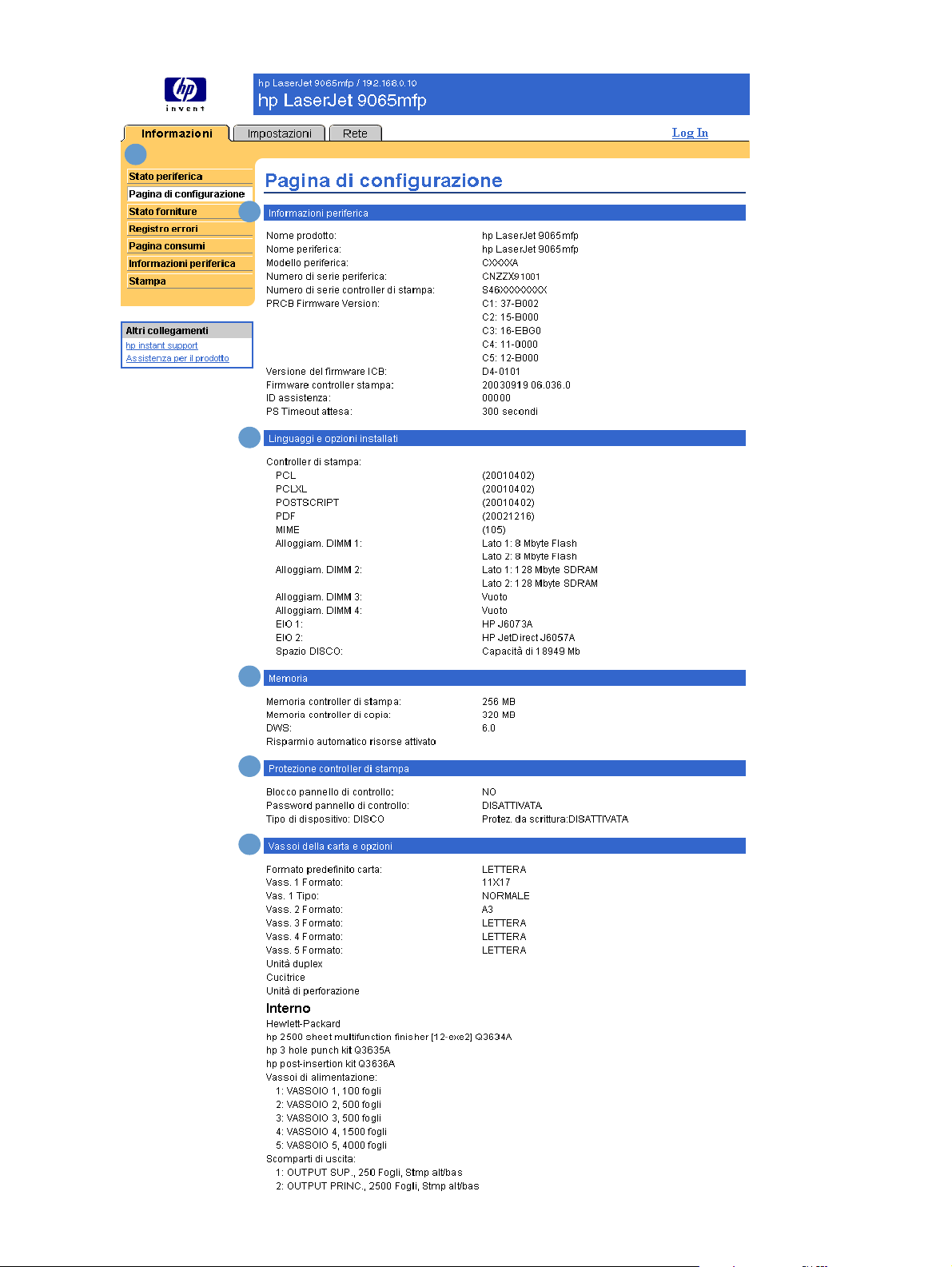
1
2
3
4
5
6
Nota: per informazioni
sui richiami, vedere la
tabella riportata nella
pagina seguente.
ITWW Pagina di configurazione 11
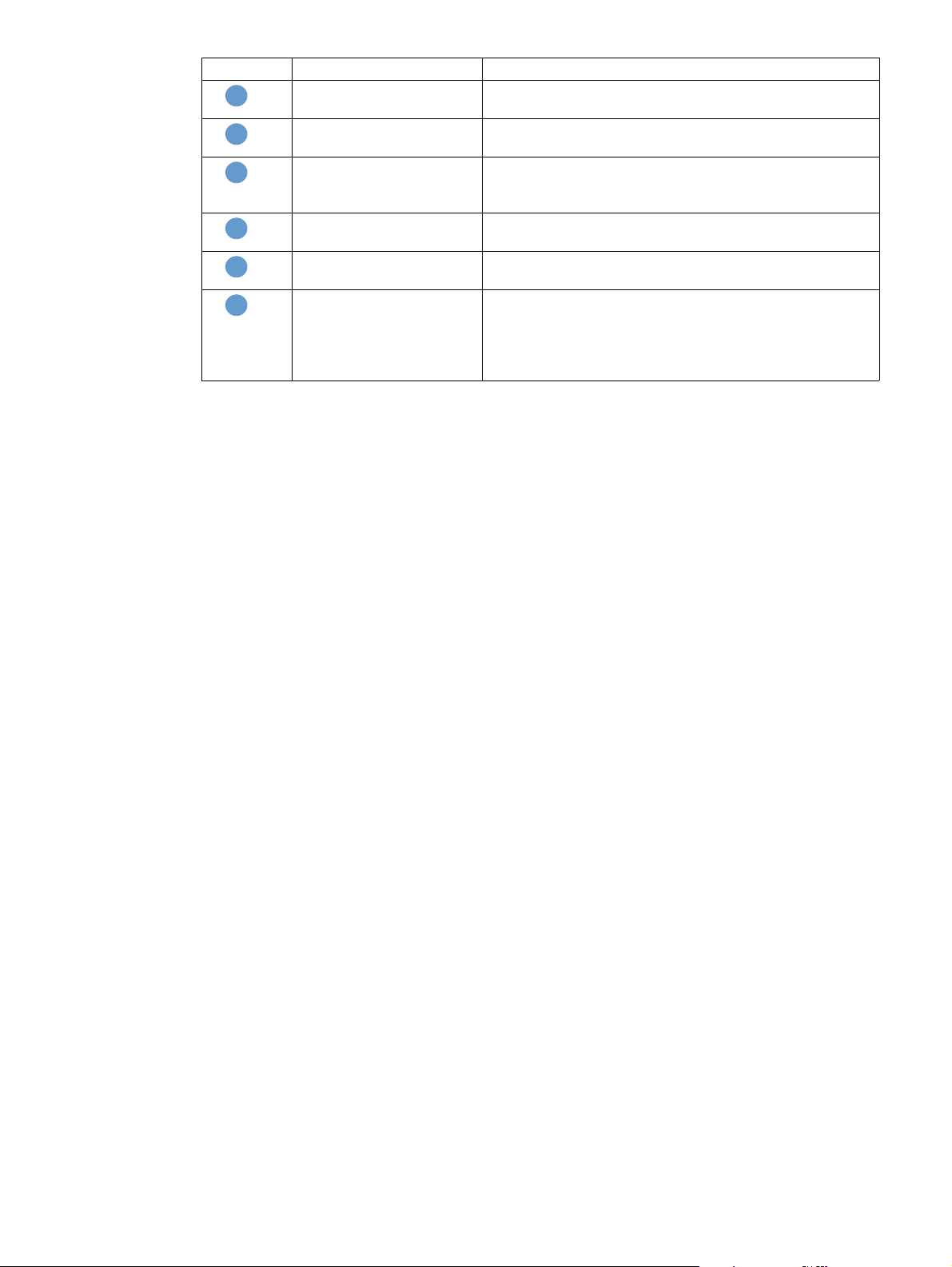
Richiamo Area della pagina Informazioni o funzioni incluse nell'area
1
2
3
4
5
6
Schede e menu EWS Per ulteriori informazioni, vedere "Esplorazione del server
Web incorporato HP" a pagina 5.
Informazioni periferica Mostra il numero di serie, i numeri di versione e altre
informazioni relative al prodotto.
Linguaggi e opzioni installati Mostra tutti i linguaggi installati nella stampante, ad esempio
PCL (Printer Command Language) e PS (PostScript) e le
opzioni installate in ciascun alloggiamento DIMM ed EIO.
Memoria Mostra le informazioni relative alla memoria, allo spazio di
lavoro del driver PCL (DWS) e al risparmio delle risorse.
Protezione controller di
stampa
Vassoi della carta e opzioni Mostra le dimensioni e il tipo di supporto specificato per
Mostra lo stato del blocco del pannello di controllo nonché le
opzioni di protezione da scrittura del disco.
ciascun vassoio presente sul prodotto. Se sul prodotto
risultano installati un'unità duplex o qualsiasi accessorio per
la gestione della carta, le relative informazioni sono
anch'esse riportate in quest'area.
12 Visualizzazione dello stato del prodotto dalle pagine della sch eda Informazioni ITWW

Stato forniture
La pagina Stato forniture riporta informazioni dettagliate sulle forniture e fornisce i numeri parte
delle forniture originali HP. Al momento dell'ordinazione delle forniture, è opportuno avere a
disposizione i numeri parte. L'illustrazione e la tabella seguenti descrivono come utilizzare
questa pagina.
1
2
3
Richiamo Area della pagina Informazioni o funzioni incluse nell'area
1
2
3
Schede e menu EWS Per ulteriori informazioni, vedere "Esplorazione del server Web
incorporato HP" a pagina 5.
Toner nero Visualizza i numeri parte della cartuccia del toner, indica se la
cartuccia ha raggiunto o meno lo stato di Toner in esaurimento e
visualizza il numero di pagine stampate da quando è stato
raggiunto lo stato T oner in esaurimento.
Cartuccia di punti Mostra lo stato dei punti anteriori e dei punti posteriori (OK o
ESAURIT O), nonché il numero parte della cartuccia di punti HP. Lo
stato dei punti viene visualizzato solo quando è installato il
dispositivo di finitura.
ITWW Stato forniture 13

Registro eventi
La pagina Registro eventi indica gli eventi più recenti della periferica, ad esempio inceppamenti
della carta, errori che richiedono assistenza e altri tipi di errore della stampante. L'illustrazione e
la tabella seguenti descrivono come utilizzare questa pagina.
1
2
4
53
6
Richiamo Area della pagina Informazioni o funzioni incluse nell'area
1
2
3
4
5
6
Schede e menu EWS Per ulteriori informazioni, vedere "Esplorazione del server
Web incorporato HP" a pagina 5.
Numero Mostra l'ordine in cui si sono verificati gli errori. L'ultimo errore
verificatosi viene indicato con il numero più alto.
Totale pagine Mostra il numero di pagine stampate dal prodotto fino al
momento in cui si è verificato l'errore.
Evento Mostra il codice di errore interno relativo a ciascun errore.
Descrizione Mostra una breve descrizione di alcuni errori.
Assistenza per il prodotto Consente di accedere al sito Web del supporto HP per
richiedere informazioni sulla risoluzione di eventuali problemi
relativi a un determinato prodotto.
14 Visualizzazione dello stato del prodotto dalle pagine della sch eda Informazioni ITWW

Pagina consumi
La pagina dei consumi fornisce il conteggio delle pagine per ciascun formato dei supporti che
sono stati stampati o copiati dalla periferica, oltre a indicare il numero di pagine duplex. Il
conteggio totale viene calcolato moltiplicando la somma dei valori Conteggio stampe e
Conteggio copie per il valore Unità.
Le informazioni riportate in questa pagina consentono di determinare la quantità di toner o di
carta da tenere a disposizione. L'illustrazione e la tabella seguenti descrivono come utilizzare
questa pagina.
1
2
3
4
Richiamo Area della pagina Informazioni o funzioni incluse nell'area
1
ITWW Pagina consumi 15
Schede e menu EWS Per ulteriori informazioni, vedere "Esplorazione del server
Web incorporato HP" a pagina 5.

Richiamo Area della pagina Informazioni o funzioni incluse nell'area
2
3
4
Totali dei dati di consumo
(equivalenti)
Unità Un'unità corrisponde a una pagina in formato Lettera. Tutti gli
Copertura Indica la quantità media di toner utilizzata per ogni pagina
Informazioni periferica
La pagina Informazioni periferica contiene il nome della periferica, il numero dell'elemento, il
nome della società, la persona da contattare , la posizione della perif erica, nonché l'indirizzo IP, il
nome, il modello e il numero di serie della periferica.
Il nome della periferica, il numero dell'elemen to , il nome della società, la persona da contat tare e
la posizione della periferica possono essere configurati dalla pagina Informazioni periferica che
si trova nella scheda Impostazioni.
Indica il tipo di pagine stampate, il numero di pagine
stampate su una sola facciata o su due facciate e il numero
totale di pagine stampate.
altri formati carta dipendono da questo formato standard. Ad
esempio, la carta in formato Ledger (11 x 17) è il doppio del
formato Lettera e corrisponde a 2 unità. Una pagina in
formato Ledger stampata su entrambi i lati corrisponde a
4 unità.
stampata.
16 Visualizzazione dello stato del prodotto dalle pagine della sch eda Informazioni ITWW

Stampa
È possibile utilizzare questa pagina per stampare un file per volta da un prodotto che supporti il
server Web incorporato HP. Questa funzione è particolarmente utile per gli utenti di dispositivi
portatili poiché consente di stampare ovunque e in qualsiasi momento senza dover installare
alcun driver di stampa.
È possibile stampare file pronti per la stampa, ad esempio documenti generati tramite l'opzione
"Stampa su file" del driver (con estensione predefinita PRN), documenti PCL, documenti PS,
documenti PDF e file di testo (TXT).
L'illustrazione e la tabella seguenti descrivono come utilizzare questa pagina.
Nota La pagina Stampa (e la relativa v oce di menu sulla sinistra) è disponibile solo se è stata configur ata
per la visualizzazione nella scheda Sicurezza. Per ulteriori informazioni, vedere "Sicurezza" a
pagina 31.
1
2
3
4
Richiamo Area della pagina Informazioni o funzioni inclus e nell'area della pagina
1
2
3
4
Schede e menu EWS Per ulteriori informazioni, vedere "Esplorazione del server Web
incorporato HP" a pagina 5.
Stato periferica Mostra lo stato del prodotto così come appare nella pagina Stato
periferica e sul display del pannello di controllo.
Opzione 1 Consente di stampare un file da un computer, un portatile o un
file server di rete.
Opzione 2 Consente di stampare un file a cui è possibile accedere tramite il
Web.
ITWW Stampa 17

Stampa di un file mediante la pagina Stampa
1 Per sta mpare un file mediante la pagina Stampa, effettuare una delle seguenti operazioni:
• Fare clic su Sfoglia per individuare un file che si desidera stampare (Opzione 1).
oppure
•
Digitare l'indirizzo (cominciando con "http://" o "https://") di un file che si desidera
stampare disponibile sul Web (Opzione 2).
2 Fare clic su Applica.
18 Visualizzazione dello stato del prodotto dalle pagine della sch eda Informazioni ITWW

Configurazione del prodotto
3
dalle pagine della scheda
Impostazioni
È possibile utilizzare le pagine della scheda Impostazioni per configurare il prodotto dal
computer. Sono disponibili le seguenti pagine:
● Configura periferica (pagina 20)
● Server di posta (pagina 22)
● Avvisi (pagina 24)
● AutoSend (pagina 30)
● Sicurezza (pagina 31)
● Modifica altri collegamenti (pagina 32)
● Informazioni periferica (pagina 34)
● Lingua (pagina 35)
● Data e ora (pagina 36)
● Informazioni ordine (pagina 38)
● Altre impostazioni (pagina 39)
● Pianificaz. ON/OFF (pagina 40)
● Monitoraggio copie (pagina 42)
Nota Alcuni prodotti non supportano tutte le pagine sopra indicate.
ITWW 19

Configura periferica
È possibile utilizzare la pagina Configura periferica per stampare pagine di informazioni relative
al prodotto e configurare quest'ultimo in remoto. L'illustrazione, la tabella e la procedura fornita
come esempio riportate di seguito descrivono come utilizzare questa pagina. L'esempio
seguente mostra le opzioni del menu Informazioni.
Nota Se il prodotto dispone di un display del pannello di controllo, questi menu sono simili a quelli
effettivamente disponibili sul pannello di controllo del prodotto. Alcuni menu del pannello di
controllo del prodotto non sono disponibili sul server Web incorporato HP.
Per ulteriori informazioni sui vari menu supportati dal prodotto, consultare la documentazione
fornita con il prodotto.
1
2
3
4
Richiamo Area della pagina Informazioni o funzioni incluse nell'area
1
2
Schede e menu EWS Per ulteriori informazioni, vedere "Esplorazione del server Web incorporato HP" a
pagina 5.
Selezionare un menu Menu INFORMAZIONI Consente di stampare pagine di informazioni che
forniscono dettagli sul prodo tto e sulla sua
configurazione.
Menu CONFIGURA PERIFERICA Consente di configurare il prodotto determinandone il
funzionamento. Ad esempio, è possibile configurare
le impostazioni relative al linguaggio del prodotto,
quali le impostazioni relative alla qualità di stampa o
gli scomparti di destinazione.
Menu DIAGNOSTICA Consente di stampare il registro degli eventi,
eseguire un test del percorso carta, configurare lo
scomparto di uscita e la modalità fronte/retro, nonché
di impostare il numero di copie.
20 Configurazione del prodotto dalle pagine della scheda Impostazioni ITWW

Richiamo Area della pagina Informazioni o funzioni incluse nell'area
3
4
Segno più Fare clic sul segno più ( ) accanto a un menu, o sul menu stesso, per visualizzare i
relativi sottomenu o sottovoci.
Sottovoci di menu Consentono di accedere a informazioni relative al prodotto e di configurarlo.
Utilizzo dei menu della pagina Configura periferica
La seguente procedura viene fornita soltanto come esempio. Le altre voci di menu possono
essere impostate in modo simile.
Nota I driver di stampa e i programmi software spesso ignorano le selezioni effettuate nel menu
Stampa. Per ulteriori informazioni, consultare la guida per l'uso d el
Le eventuali modifiche vengono riportate nelle pagine Stato stampante e Pagina di
configurazione, nonché nel menu Gestione della carta (sulla pagina Altre impostazioni).
ITWW Configura periferica 21
prodotto.

Per selezionare un diverso formato carta predefinito, attenersi alla procedura fornita come
esempio, riportata di seguito:
1 Fare clic su CONFIGURA PERIFERICA.
2 Fare clic su STAMPA. Nella parte inferiore della schermata, viene visualizzata la barra del
3 Fare clic sulla freccia del menu a discesa FORMA TO CARTA PREDEFINITO, quindi
4 Fare clic su Applica.
Server di posta
Utilizzare la pagina Server di posta per configurare le impostazioni relative alla posta elettronica
in uscita e in arrivo. Le impostazioni di questa pagina consentono alla periferica di inviare e
ricevere messaggi di posta el ettronica, incluse le notifiche relative al prodotto. L'illustrazione, la
tabella e le procedure seguenti descrivono come utilizzare qu esta pagina.
titolo STAMPA di colore blu.
selezionare il formato carta che si intende impostare come predefinito (ad esempio, è
possibile modificare il formato carta predefinito da LETTERA a LEGAL).
1
2
3
4
Richiamo Area della pagina Informazioni o funzioni incluse nell'area
1
2
3
4
Schede e menu EWS Per ulteriori informazioni, vedere "Esplorazione del server Web
incorporato HP" a pagina 5.
Posta in uscita Configura la posta in uscita se si desidera utilizzare le funzioni Avvisi e
AutoSend. Per ulteriori informazioni, vedere "Utilizzo della pagina Avvisi
con un prodotto" a pagina 25.
Indirizzo e-mail periferica L'indirizzo di posta elettronica del prodotto che compare nelle notifiche a
esso relative. Non utilizzare questo indirizzo per inviare comandi al
prodotto. Vedere "Invio di comandi e-mail al prodotto" a pagina 29.
Posta in entrata (non richiesto
per gli avvisi di e-mail)
Configurare la posta in arrivo se si desidera richiedere pagine di
informazioni direttamente al prodotto tramite e-mail. Per ulteriori
informazioni, vedere "Invio di comandi e-mail al prodotto" a pagina 29.
22 Configurazione del prodotto dalle pagine della scheda Impostazioni ITWW

Configurazione della posta in uscita
È necessario configurare la posta in uscita se si desidera utilizzare le f unzioni A vvisi e A ut oSend.
1 Raccogliere le informazioni seguenti. In genere, le informazioni richieste per configu rare la
posta in uscita vengono f ornite dall'amministrator e della rete aziend ale o dall'amministr atore
della posta elettronica.
• L'indirizzo IP del server di posta SMTP (Simple Mail Transfer Protocol) nella propria rete.
Il server Web incorporato utilizza l'indirizzo IP del server SMTP per inoltrare i messaggi di
posta elettronica ad altri computer.
• Il suffisso del nome del dominio di posta elettronica utilizzato per inoltrare i messaggi
all'interno dell'organizzazione.
2 Selezionare la casella di controllo Abilita posta in uscita.
3 Digitare l'indirizzo IP del server SMTP nella casella di testo Server SMTP.
4 Digitare il nome del dominio, quindi fare clic su Applica per salvare le modifiche.
Configurazione della posta in arrivo
È necessario configurare la posta in arrivo se si desidera richiedere pagine di informazioni
direttamente al prodotto tramite messaggi e-mail. Per ulteriori informazioni, vedere "Invio di
comandi e-mail al prodotto" a pagina 29.
1 Definire un account di cassetta postale POP3 (Post Office Protocol 3) per il
server di posta all'interno della rete aziendale.
Ogni account POP3 richiede un nome utente e una passwor d. Il nome utente insieme al
nome di dominio (specificato per la configurazione della posta in uscita) costituisce l'indirizzo
di posta elettronica del prodotto. Ad esempio, se il nome utente dell'account di cassetta
postale POP3 è "prodotto" e il server POP3 è "hp.com", l'indirizzo di posta elettronica del
prodotto sarà "prodotto@hp.com".
Nota Ogni prodotto configurat o per la posta in arriv o dev e disporre di un proprio account della cassetta
postale POP3 sul server di posta disponibile sulla rete.
Gli account di cassetta postale POP3 v engono in genere configurati dall'amministr atore della rete
aziendale o dall'amministratore di posta.
2 Selezionare la casella di controllo Abilita posta in entrata.
3 Digitare l'indirizzo IP del server di posta POP3 nella casella di testo Server POP3.
4 Digitare il nome utente e la password dell'account di cassetta postale del prodotto, quindi
fare clic su Applica per salvare le modifiche.
prodotto su un
ITWW Server di posta 23

Avvisi
Nella pagina Avvisi, gli amministratori IT possono configurare il prodotto affinché in vii notifiche a
qualsiasi utente tramite e-mail. Una volta configur ati, gl i a vvisi relativi allo stato delle f orniture e del
percorso carta, nonché le informazioni relative all'assistenza e ai suggerimenti, vengono a vviati
automaticamente. Più utenti possono ricevere le notifiche, ma ciascuno di essi riceverà solo
notifiche specifiche. Ad esempio , un assistente amministrativo responsabile dell'ordinazione delle
cartucce del toner o della risoluzione dei problemi di inceppamento, rice v erà avvisi che lo
informano dello stato delle cartucce in esaurimento o notifiche relative a eventuali inceppamenti.
Analogamente, un fornitore di servizi esterno che si occupa delle forniture a lunga durata riceverà
notifiche relative alla necessità di effettuare interventi di manutenzione sulla stampante, alla
necessità di caricare la cucitrice anteriore o posteriore e altre informazioni su esigenze simili.
È possibile creare fino a quattro elenchi di destinazione differenti, con un massimo di 20
destinatari per ciascun elenco. L'illustrazione, la tabella e le procedure seguenti descrivono
come utilizzare questa pagina.
Nota Per poter utilizzare correttamente le notifiche, è necessario attiv are la posta in uscita. Per abilitare
la posta in uscita, vedere "Configurazione della posta in uscita" a pagina 23.
1
2
4 53
Nota: per informazioni
sui richiami, vedere la
tabella riportata nella
pagina seguente.
24 Configurazione del prodotto dalle pagine della scheda Impostazioni ITWW
6

Richiamo Area della pagina Informazioni o funzioni incluse nell'area
1
2
3
4
5
6
Schede e menu EWS Per ulteriori informazioni, vedere "Esplorazione del server
Web incorporato HP" a pagina 5.
Riepilogo degli elenchi di
destinazione
Modifica Fare clic su questo pulsante per apportare modifiche alla
Test Fare clic su questo pulsante per inviare una notifica di test
Elimina Fare clic su questo pulsante per eliminare la destinazione o
Nuovo elenco di
destinazione
Mostra le selezioni correnti per ciascuna destinazione.
destinazione o all'elenco di destinazione.
alla destinazione o all'elenco di destinazione.
l'elenco di destinazione.
Fare clic su questo pulsante per definire le impostazioni per
un nuovo elenco di destinazione a cui inviare le notifiche.
Utilizzo della pagina Avvisi con un prodotto
Questa sezione contiene informazioni relativ e alle funzioni di notifica riportate di seguito:
● "Configurazione degli avvisi" a pagina 25
● "Test della configurazione di un elenco di destinazione" a pagina 28
● "Eliminazione di destinazioni o elenchi di destinazione" a pagina 29
Configurazione degli avvisi
È possibile creare fino a quattro elenchi di destinazione differenti, con un massimo di
20 destinatari per ciascun elenco.
1 Effettuare una delle operazioni seguenti:
• Per creare un nuovo elenco di destinazione, fare clic su Nuovo elenco di destinazione.
oppure
• Per modificare un elenco di destinazione esistente, fare clic su Modifica accanto
all'elenco che si desidera modificare.
Nota Per ulteriori informazioni sul test o sull'eliminazione di una notifica, vedere "Test della
configurazione di un elenco di destinazione" a pagina 28 e "Eliminazione di destinazioni o elenchi
di destinazione" a pagina 29.
ITWW Avvisi 25

L'aspetto della finestra visualizzata sarà simile a quello riportato nell'illustrazione seguente.
26 Configurazione del prodotto dalle pagine della scheda Impostazioni ITWW

2 Nel campo Nome elenco, digitare un nome, ad esempio Assistenza o Forniture.
3 Digitare gli indirizzi di posta elettronica dei destinatari della notifica. Negli amb ienti aziendali,
gli amministratori del sistema possono instradare gli indirizzi di posta elettronica a server di
elenchi o URL per ampliare la notifica. È possibile aggiungere più destinazioni separandole
con una virgola o un punto e virgola.
4 Selezionare le caselle di controllo relative alle notifiche che si desidera inviare a questo
elenco di destinazione. Per visualizzare tutte le notifiche disponibili per il prodotto, fare clic
su Mostra tutte le notifiche.
5 Se possibile, impostare il valore di soglia delle singole notifiche.
Il valore di soglia per le notifiche di assistenza e per il percorso carta corrisponde al numer o
di minuti specificato dall'utente. Questo numero equivale al peri odo di tempo durante il quale
l'evento verrà ignorato prima che venga inviata una notifica tramite e-mail. Ad esempio, è
possibile impostare il valore di soglia per la notifica "Vassoio aperto " su 10 minu ti pe r
consentire a un utente di chiudere il vassoio dopo aver lo caricato o dopo aver eliminato un
inceppamento.
6 Selezionare gli allegati che si desidera includere nelle e-mail di notifica. È possibile alle gar e
Pagina di stato delle f orniture, P agina consumi, P agina di configu razione, P agina log e v enti e
Informazioni in XML. Selezionare la scheda Informazioni per visualizzare esempi delle
pagine. È possibile selezionare l'opzione Dati XML se una delle destinazioni scelte per la
ricezione delle notifiche è un sistema automatico. Ogni voce selezionata sarà allegata al
messaggio di posta elettronica. Se ad esempio si seleziona Pagina consumi e Pagina log
eventi, si riceverà un messaggio di posta elettronica con due allegati, uno per ciascuna
selezione. Se è stata selezionata anche l'opzione Dati XML, si riceverà un messaggio di
posta elettronica con tre allegati: un allegato per la pagina dei consu mi in HTML, uno per il
registro degli ev enti in HTML e un terz o allegato ch e contiene informazioni di instant support
in un file di testo con estensione .XML.
7 Fare clic su Applica per salvare le informazioni.
8 Ripetere le operazioni descritte dal punto 1 al punto 7 pe r ogni elenco o destinazione
aggiuntivi.
Nota Per testare la configurazione di un elenco di destinazione, vedere "Test della configurazione di
un elenco di destinazione" a pagina 28.
ITWW Avvisi 27

Test della configurazione di un elenco di destinazione
1 Fare clic sul pulsante Test accanto all'elenco di destinazione che si desidera testare.
Viene visualizzata la finestra riportata di seguito. Da questa finestra è possibile effettuare il
test di più destinazioni.
2 Selezionare le destinazioni che si desidera testare.
3 L'indirizzo per le risposte è l'indirizzo e-mail del prodotto. Digitare il proprio indirizzo e-mail
se si desidera ricevere notifiche relative a qualsiasi eventuale errore generato dal test, ad
esempio un errore relativo all'ind irizzo di destinazione.
28 Configurazione del prodotto dalle pagine della scheda Impostazioni ITWW

4 Se necessario, nel campo Note personali (opzionale), digitare le informazioni aggiuntive
che si desidera visualizzare all'inizio del messaggio di notifica.
5 Fare clic su OK.
Eliminazione di destinazioni o elenchi di destinazione
È possibile eliminare una destinazione o un elenco di destinazione facendo clic sul pulsante
Elimina accanto alla destinazione o all'elenco che si desidera eliminare. Fare clic su OK per
confermare l'eliminazione.
Invio di comandi e-mail al prodotto
È inoltre possibile ricevere pagine di informazioni richiedendole direttamente al prodotto. Se si
configura la posta in uscita e in arrivo, il prodotto può allegare pagine di informazioni ai messaggi di
posta elettronica, ad esempio la pagina Stato forniture o Pagina di configurazione. È possibile
utilizzare questa funzione per risolvere un problema oppure per controllare lo stato delle forniture.
Richiesta di pagine di informazioni tramite e-mail
Quando si compone un messaggio da inviare al prodotto, è necessario configurare
correttamente i campi A, Da e Oggetto del programma di posta elettronica.
1 Attivare la posta in uscita e in arrivo attenendosi alle istruzioni descritte in questo capitolo.
Per ulteriori informazioni, vedere "Server di posta" a pagina 22.
2 Nel programma di posta elettronica, comporre un messaggio da inviare al prodotto,
effettuando le operazioni descritte di seguito:
a Nel campo A, digitare l'indirizzo di posta elettronica del prodott o. Il nome utente insieme
al nome di dominio (specificato per la configurazione della posta in uscita) costituisce
l'indirizzo e-mail del prodotto. Ad esempio, se il nome utente dell'account di cassetta
postale POP3 è "prodotto" e il server POP3 è "hp.com", l'indirizzo e-mail del prodott o
sarà "prodotto@hp.com".
b Il programma di posta elettronica dovrebbe completare automaticamente il campo Da
con l'indirizzo e-mail dell'utente per la risposta.
c Nel campo Oggetto, digitare il testo appropriato per il formato e la pagina che si
desidera allegare. È possibile richiedere una pagina di configurazione, una pagina sullo
stato delle forniture o una pagina di invio automatico. Ad esempio, se si desidera
allegare la pagina di configurazione in formato HTML, digitare
"this.configpage?configpage=email&format=html".
Pagina Formato HTML Formato XML
Pagina di
configurazione
Stato forniture this.configpage?suppliespage
AutoSend non applicabile this.configpage?autosend
this.configpage?configpage
=email&format=html
=email&format=html
this.configpage?configpage
=email&format=html
this.configpage?suppliespage
=email&format=html
=email&format=html
3 Fare clic su Invia.
Il prodotto controlla la presenza di nuovi messaggi di posta elettronica ogni 3 minuti. Quando il
prodotto riceve il messaggio e-mail, genera una risposta e invia le informazioni richieste
all'indirizzo e-mail del mittente, specificato nel campo Da del messaggio originale.
ITWW Avvisi 29

Nota A seconda dei ritardi della rete e del server di posta aziendale, il tempo necessario per ricevere
una risposta nella casella della posta in arrivo del progr amma di posta elettronica può variare da
1 minuto a diverse ore.
Se i campi A, Da e Oggetto non sono configurat i correttamente nel messaggio e-ma il, il prodotto
non invia alcun messaggio di risposta.
AutoSend
È possibile utilizzare la pagina AutoSend per inviare periodicamente informazioni sulla
configurazione della periferica e sull'utilizzo delle forniture al fornitore di servizi. Questa funzione
consente all'utente di avere un rapporto diretto con Hewlett-Packard o con un altro fornitore per
la fornitura di servizi che includono, ma non sono limitati a: sostituzione proattiva della cartuccia
del toner, contratti "pay-per-page", contratti di assistenza e tracking dell'utilizzo. L'illustrazione, la
tabella e la procedura seguenti descrivono come utilizzare questa pagina.
1
2
3
4
Richiamo Area della pagina Informazioni o funzioni incluse nell'area
1
2
3
Schede e menu EWS Per ulteriori informazioni, vedere "Esplorazione del server Web incorporato HP" a
pagina 5.
Attiva AutoSend Selezionare questa casella di controllo per attivare la funzione AutoSend.
Invia ogni [intervallo] Selezionare l'intervallo di tempo che deve trascorrere prima che il prodotto invii le
informazioni sulla configurazione del prodotto e sull'utilizzo delle forniture alle
destinazioni specificate nel campo Destinazioni e-mail.
5
30 Configurazione del prodotto dalle pagine della scheda Impostazioni ITWW

Richiamo Area della pagina Informazioni o funzioni incluse nell'area
4
5
Destinazioni e-mail Salvare un elenco con un massimo di 20 indirizzi di posta elettronica per la
ricezione delle informazioni sulla configurazione della periferica. Ogni indirizzo di
posta elettronica può essere composto da un massimo di 50 caratteri.
Test Premendo il pulsante Test, vengono salvate le impostazioni e vengono inviate
immediatamente le informazioni, consentendo all'utente di verificare che il
destinatario riceva i messaggi.
Attivazione della funzione AutoSend
1 Attivare la posta in uscita e in arrivo attenendosi alle istruzioni descritte in questo capitolo.
Per ulteriori informazioni, vedere "Server di posta" a pagina 22.
2 Selezionare la casella di controllo Attiva AutoSend.
3 Fare clic su un'opzione per specificare l'intervallo di tempo che deve trascorrere prima che il
prodotto invii le informazioni sulla configurazione del prodotto e sull'utilizzo delle forniture ai
destinatari definiti al punto seguente, quindi digitare il numero di giorni, settimane, mesi o
pagine stampate.
4 Configurare fino a 20 indirizzi di posta elettronica di destinazione, utilizzando il formato
riportato.
5 Fare clic su Applica.
Sicurezza
L'illustrazione e la tabella seguenti descrivono come utilizzare questa pagina.
1
2
3
4
Nota: per informazioni sui richiami,
vedere la tabella riportata nella
pagina seguente.
ITWW Sicurezza 31

Richiamo Area della pagina Informazioni o funzioni incluse nell'area
1
2
3
4
Schede e menu EWS Per ulteriori informazioni, vedere "Esplorazione del server
Web incorporato HP" a pagina 5.
Imposta password Consente di impostare una password per controllare
l'accesso alle schede Impostazioni e Rete del server EWS
HP. Dopo aver impostato la password, viene richiesto di
digitarla per aprire le pagine Impostazioni e Rete del server
EWS HP.
Imposta opzioni Selezionare i pulsanti del pannello di controllo che si
desidera visualizzare nella pagina Stato periferica della
scheda Informazioni.
Stampa pagina Quando viene selezionata, rende disponibile all'utente
generico la pagina Stampa del server EWS HP presente nel
menu della scheda Informazioni.
Nota Fare attenzione a non smarrire la password. In caso di smarrimento della password, contattare
l'amministratore IT o il fornitore di servizi.
Modifica altri collegamenti
È possibile utilizzare la pagina Modifica altri collegamenti per aggiungere un massimo di cinque
collegamenti personalizzati ai siti Web desiderati. Questi collegamenti compaiono in tutte le
pagine del server Web incorporato HP, nella casella Altri collegamenti sotto la barra di
navigazione sinistra, insieme ad altri due collegamenti permanenti (hp instant support e
Assistenza per il prodotto ) definiti in precedenza. L'illustrazione, la tabella e le procedure
seguenti descrivono come utilizzare questa pagina.
1
2
3
Nota: per informazioni
4
sui richiami, vedere la
tabella riportata nella
pagina seguente.
32 Configurazione del prodotto dalle pagine della scheda Impostazioni ITWW

Richiamo Area della pagina Informazioni o funzioni incluse nell'area
1
2
3
4
Schede e menu EWS Per ulteriori informazioni, vedere "Esplorazione del server Web
incorporato HP" a pagina 5.
Agg. collegam. Consente di aggiungere un collegamento definito dall'utente.
Collegamenti definiti
dall'utente
Altri collegamenti hp instant support Consente di accedere a risorse Web che
Mostra i collegamenti definiti dall'utente che sono stati aggiunti.
Utilizzare quest'area per eliminare collegamenti.
permettono di risolvere determinati
problemi e indicano i servizi aggiuntivi
disponibili per il prodotto. Le informazioni
dettagliate, tra cui il numero di serie, le
condizioni di errore e lo stato, vengono
inviate all'assistenza clienti
Hewlett-Packard. Hewlett-Packard tratta
tali informazioni come informazioni
riservate.
Assistenza per il
prodotto
Il mio fornitore di
servizi
Il mio contratto di
servizio
Consente di accedere alla guida specifica
del prodotto dal sito Web di HP.
Consente di accedere alla home page del
fornitore di servizi. Il collegamento viene
visualizzato solo se è stato configurato dal
fornitore di servizi.
Consente di accedere alla pagina
contenente i termini e le condizioni del
contratto di assistenza. Il collegamento
viene visualizzato solo se è stato
configurato dal fornitore di servizi.
Aggiunta di un collegamento
1 Nella sezione Agg. collegam., digitare l'URL e il nome nel formato in cui si desidera farli
apparire nel server Web incorporato HP.
2 Fare clic su Agg. collegam.
Rimozione di un collegamento
1 Nella sezione Collegamenti definiti dall'utente, selezionare i collegam enti che si desidera
eliminare.
2 Fare clic su Rimuovi collegamento selezionato.
ITWW Modifica altri collegamenti 33

Informazioni periferica
Utilizzare la pagina Informazioni periferica per assegnare un nome e un numero di elemento alla
periferica e configurare il nome della società, della persona da contattare e la posizione fisica
relativi alla periferica. Questa pagina contiene inoltre l'indirizzo IP, il modello, il numero di
modello e il numero di serie del prodotto.
Nota Per salv are eventuali modifi che apportate alla pagina Informazioni periferica, fare clic su Applica.
Le informazioni digitate in questa sezione appaiono nella pagina Informazioni periferica a cui è
possibile accedere dalla scheda Informazioni. Le informazioni appaiono anche nei messaggi
e-mail inviati dal prodotto. Questa funzione può essere utile quando è necessario individuare il
prodotto per sostituire le forniture o risolvere un problema.
34 Configurazione del prodotto dalle pagine della scheda Impostazioni ITWW

Lingua
1
La pagina Lingua consente di selezionare la lingua in cui visualizzare le pagine del server Web
incorporato HP. L'illustrazione e la tabella seguenti descrivono come utilizzare questa pagina.
2
3
4
ATTENZIONE Selezionando Visualizza pagine nella lingua P eriferica o Selezionare una lingua, si modifica
la lingua per tutti gli utenti del server Web inco rporato HP.
Richiamo Area della pagina Informazioni o funzioni incluse nell'area
1
2
3
4
Schede e menu EWS Per ulteriori informazioni, vedere "Esplorazione del server Web
incorporato HP" a pagina 5.
Visualizza pagine nella
lingua Browser
(predefinita)
Visualizza pagine nella
lingua Periferica
È possibile utilizzare questa funzione per individuare la lingua
selezionata per il browser Web in uso e visualizzare le pagine del
server Web incorporato HP nella stessa lingua.
È possibile utilizzare questa funzione per individuare la lingua
selezionata per il pannello di controllo del prodotto e visualizzare
le pagine del server Web incorporato HP nella stessa lingua.
Selezionare una lingua Consente di visualizzare le pagine del server Web incorporato
HP nella lingua selezionata tra quelle elencate di seguito:
● Inglese
● Francese
● Tedesco
● Italiano
● Spagnolo
● Svedese
● Danese
● Norvegese
● Olandese
● Finlandese
● Portoghese
ITWW Lingua 35

Nota La lingua predefinita è quella correntemente utilizzata d al browser Web . Se il browser e il pannello
di controllo del prodotto utilizzano una lingua non disponibile per il server Web incorporato HP, in
base all'impostazione predefinita viene selezionata la lingua inglese.
Per salvare eventuali modifiche apportate alla pagina Lingua, fare clic su Applica.
Data e ora
Utilizzare la pagina Data e ora per aggiornare l'ora del prodotto e configurare il server di
riferimento orario. L'illustrazione e la tabella seguenti descrivono come utilizzare questa pagina.
1
2
3 4
5
6
Richiamo Area della pagina Informazioni o funzioni incluse nell'area
1
2
3
4
5
6
Schede e menu EWS Per ulteriori informazioni, vedere "Esplorazione del server Web
incorporato HP" a pagina 5.
Ora corrente della periferica Consente di visualizzare l'ora della periferica. Se l'ora non è
corretta, un amministratore IT può modificarla dal pannello di
controllo della periferica.
Ottieni ora Consente di aggiornare l'ora corrente della periferica.
Avanzate Questo pulsante consente di aprire una pagina in cui è possibile
configurare il server di riferimento orario.
Fuso orario Per ciascun fuso orario selezionato, questa impostazione
consente di regolare l'ora della periferica in base alla differenza
tra il fuso orario selezionato e l'ora di Greenwich (GMT).
Regolare l'orologio per l'ora legale / ora
estiva
Se attivata, l'ora della periferica viene regolata avanti di un'ora.
36 Configurazione del prodotto dalle pagine della scheda Impostazioni ITWW

L'illustrazione e la tabella seguenti descrivono come utilizzare la pagina visualizzata quando si fa
clic sul pulsante Avanzate.
1
2
3
4
5
Richiamo Area della pagina Informazioni o funzioni incluse nell'area
1
2
3
4
5
Schede e menu EWS Per ulteriori informazioni, vedere "Esplorazione del server Web
incorporato HP" a pagina 5.
Indirizzo di rete del server di riferimento
orario
Sincronizza orario con il ser ver ogni Mostra la frequenza con cui il prodotto deve eseguire
Porta locale per ricezione orario dal
server
Stato server di riferimento orario Mostra lo stato corrente della connessione al server di
Mostra l'indirizzo IP di un server di riferimento orario utilizzato dal
prodotto per impostare l'ora corrente.
l'aggiornamento dell'ora corrente sincronizzandosi con il server
di riferimento orario.
Indica la porta utilizzata dal prodotto per ricevere i dati dal server
di riferimento orario.
riferimento orario.
ITWW Data e ora 37

Informazioni ordine
Utilizzare la pagina Informazioni ordine per specificare le informazioni relative alle forniture. Le
caselle di testo consentono di personalizzare le procedure di ordinazione. I messaggi possono
contenere fino a 255 caratteri.
L'amministratore IT decide quali informazioni visualizzare per i punti della cucitrice sulla pagina
"Stato forniture".
1
2
3
Richiamo Area della pagina Informazioni o funzioni inc luse nell'area
1
2
3
4
Schede e menu EWS Per ulteriori informazioni, vedere "Esplorazione del server Web
incorporato HP" a pagina 5.
Informazioni correnti per l'ordine dei punti Le forniture installabili dal cliente comprendono le informazioni
sull'ordinazione dei punti della cucitrice corrente. Quest'area
della pagina viene visualizzata solo quando si è collegati come
amministratore IT.
Inserire informazioni necessarie per
l'ordine dei punti (e-mail, URL, numero di
telefono, ecc):
Usa valori predefiniti Facendo clic sul pulsante Usa valori predefiniti, viene
Questa casella di testo consente di personalizzare le
informazioni sull'ordinazione di articoli coperti da as sistenza,
comprese le istruzioni dettagliate per uno specifico fornitore. Se il
testo contiene più di 255 caratteri, verrà visualizzato un
messaggio di errore. Questa area della pagina viene visualizzata
solo quando si è collegati come amministratore IT.
visualizzato il seguente messaggio: "È possibile ordinare i punti
Hewlett-Packard su Internet, direttamente dal software della
stampante o contattando un rivenditore autorizzato. Per
istruzioni, consultare la Guida per l'utente de l la pe riferica."
4
38 Configurazione del prodotto dalle pagine della scheda Impostazioni ITWW

Altre impostazioni
La pagina Altre impostazioni visualizza la configurazione dei vassoi della carta e la funzione di
spegnimento automatico. È anche possibile utilizzare questa pagina per configurare le
impostazioni del tipo di vassoio della carta e dello spegnimento automatico. L'illustrazione e la
tabella seguenti descrivono come utilizzare la pagina Altre impostazioni.
1
2
3
Richiamo Area della pagina Informazioni o funzioni incluse nell'area
1
2
3
Schede e menu EWS Per ulteriori informazioni, vedere "Esplorazione del server Web
incorporato HP" a pagina 5.
V ASSOIO TIPO Selezionare il tipo di carta per ciascun vassoio configurabile.
SPEGNIMENTO AUTOMATICO Questa impostazione consente di definire il tempo di inattività
della periferica prima che questa si spenga automaticamente. È
possibile impostare un intervallo compreso fra 30 e 240 minuti.
Utilizzo del menu Gestione della carta
Per selezionare il tipo di carta per il vassoio 2, selezionare INTESTATA dall'elenco accanto al
VASSOIO 2 TIPO e fare clic su Applica per salvare la modifica. Questa procedura viene fornita
soltanto come esempio. Le altre voci di menu possono essere impostate in modo simile.
Nota I driver di stampa e i programmi software spesso ignorano le selezioni effettuate nella pagina
Altre impostazioni. Per ulteriori informazioni, consultare la guida per l'uso del prodotto. Le
eventu ali modifiche vengono riportate nella pagina Stato stampante e nella Pagina di
configurazione, nonché sul pannello di controllo della periferica.
ITWW Altre impostazioni 39

Pianificaz. ON/OFF
Questa funzione consente all'amministratore IT di programmare l'accensione e lo spegnimento
della copiatrice su base giornaliera. Ad esempio, è possibile impostare la copiatrice in modo che
si accenda alle 08:00 e si spenga alle 18:00. È possibile impostare una sola pianificazione al
giorno, anche se per ogni giorno è possibile impostare sia l'accensione che lo spegnimento.
Inoltre, è disponibile un'impostazione pe r lo spegnimento della co piatrice durante l'or a di pran zo.
1
2
3
4
5
6
7
8
9
Nota: per informazioni
sui richiami, vedere la
tabella riportata nella
pagina seguente.
40 Configurazione del prodotto dalle pagine della scheda Impostazioni ITWW

Richiamo Area della pagina Informazioni o funzioni incluse nell'area
1
2
3
4
5
6
7
8
9
Schede e menu EWS Per ulteriori informazioni, vedere "Esplorazione del server Web
incorporato HP" a pagina 5.
Attiva pianificaz. ON/OFF La casella di controllo Attiva pianificaz. ON/OFF è deselezionata
per impostazione predefinita.
Immettere password di interruzione timer Impostare una password per l'accensione della copiatrice. Quando
questa opzione è impostata su 0000 (impostazione predefinita),
non è necessario inserire la password per accendere la copiatrice.
Confermare password di interruzione
timer
Selezionare mese e anno Selezionare il mese e l'anno per la configurazione della
Selezionare il giorno in cui la periferica
sarà attiva
Impostazioni timer – Giorno settimana,
Accensione e Spegnimento
Impostazione di spegnimento all'ora di
pranzo
Impostazione di spegnimento all'ora di
pranzo - Spegnimento e Accensione
Digitare nuovamente la password di interruzione timer per
confermarla.
pianificazione ON/OFF.
Selezionare i giorni in cui utilizzare la pianificazione ON/OFF.
Queste selezioni saranno valide per tutti i mesi, salvo specifiche
modifiche.
Consente di impostare l'orario di accensione e spegnimento della
copiatrice per ogni giorno della settimana.
Selezionare questa casella di controllo per disattivare le
operazioni di copia durante l'ora di pranzo.
Consente di impostare l'orario (ore e minuti) di disattivazione e
riattivazione delle operazioni di copia durante l'ora di pranzo.
ITWW Pianificaz. ON/OFF 41

Monitoraggio copie
La pagina Monitoraggio copie comprende le im postazioni di con figur azione per la f unzione ECM
(Electronic Copy Monitor ) della periferica. La funzione ECM consente di autenticare e tenere
traccia delle copie in base all'utente. La pagina Monit or a gg io co pie conse nte di memorizzare un
massimo di 1.000 codici PIN (Personal Identification Number). Ciascun PIN è composto da una
password univoca di 8 cifre che rappresenta un account separato utilizzabile per la contabilità e
l'archiviazione. Inoltre, a ciascun PIN è possibile associare un nome utente di 8 caratter i.
Ciascun nome utente deve essere univoco.
Quando la funzione ECM è attivata, viene richiesto di immettere una password sul pannello di
controllo per effettuare le copie. Oltre all'autenticazione, la funzione ECM consente di tenere
traccia del numero di copie effettuate.
1
2
3
4
5
6
7
8
11
9
10
15
Richiamo Area della pagina Informazioni o funzioni incluse nell'area
1
2
3
4
Schede e menu EWS Per ulteriori informazioni, vedere "Esplorazione del server Web
incorporato HP" a pagina 5.
Abilitare monitoraggio copie Selezionare questa casella per attivare le password per la copia.
Abilitare autenticazione per l'invio Selezionare questa casella per attivare le password per l'invio.
Interrompi periferica immediatamente Selezionare questa opzione per interrompere immediatamente la
periferica una volta raggiunto il limite di copie.
12
13
14
1716
42 Configurazione del prodotto dalle pagine della scheda Impostazioni ITWW

Richiamo Area della pagina Informazioni o funzioni incluse nell'area
10
11
12
13
14
15
16
17
5
6
7
8
9
Interrompi periferica al completamento
processo
Mostra avvertenza Selezionare questa opzione per visualizzare un messaggi o di
Nome: Il nome utente digitato in questo campo non deve essere più
Password: Digitare una password composta da 8 numeri. Ciascuna
Limite: Impostare il numero massimo di copie che è possibile effettuare.
Cancella Fare clic su questo pulsante per cancellare le impostazioni
Aggiungi Dopo aver impostato un nuovo account nell'area Account utente,
Modifica voce selezionata Fare clic su questo pulsante per modificare l'account utente
Elimina voce selezionata Dopo aver selezionato un nome utente, fare clic su questo
Azzera conteggio voce selez. Selezionare questo pulsante per azzerare il conteggio delle copie
Azzera tutti i conteggi Selezionare questo pulsante per azzerare tutti i conteggi.
Applica Fare clic su questo pulsante per inviare alla periferica tutte le
Annulla Fare clic su questo pulsante per tornare alle impostazioni di
Quando questa opzione è selezionata, la periferica smette di
stampare una volta raggiunto il numero di copie specificato, al
termine del lavoro di stampa in corso.
avviso al raggiungimento del limite del numero copie. Il
messaggio viene visualizzato nel menu di copia del pannello di
controllo della periferica.
lungo di 8 caratteri alfanumerici. Può anche contenere i seguenti
caratteri speciali: trattino [-], barra [/], parentesi di apertura [(] e
parentesi di chiusura [)]. Ciascun nome utente deve essere
univoco.
password deve essere univoca.
Il numero minimo di copie è 0, quello massimo è 999.999.
relative a nome, password e limite.
fare clic su questo pulsante per aggiungere il nome utente
all'elenco di monitoraggio. La modifica ha luogo solo nel browser.
Per rendere effettiva la modifica, fare clic su Applica. Se non si
desidera rendere effettiva la modifica, fare clic su Ann ulla; in
questo modo, non verrà apportata alcuna modifica alla pagina
Monitoraggio copie.
selezionato. Se si selezionano più utenti, le informazioni relative
al primo utente vengono visualizzate nell'area Account utente
dove sarà possibile modificarle. Una volta modificate le
informazioni, fare clic su Aggiungi per inserire l'account utente
modificato nell'elenco di monitoraggio.
pulsante per eliminare l'account. È possibile selezionare più
account utente da eliminare.
per il nome utente selezionato. È possibile selezionare più nomi
utente e azzerare contemporaneamente il conteggio di ciascun
nome utente.
Viene visualizzata una nuova pagina per confermare
l'operazione o tornare alla pagina Monitoraggio copie senza
ripristinare alcun conteggio.
modifiche apportate all'elenco di monitoraggio. La colonna
Azione indica la modifica che viene apportata a ciascun account
utente quando si preme il pulsante Applica.
monitoraggio antecedenti alle modifiche apportate nel browser.
ITWW Monitoraggio copie 43

44 Configurazione del prodotto dalle pagine della scheda Impostazioni ITWW

Gestione delle operazioni di rete
4
1
dalle pagine della scheda Rete
Panoramica
È possibile utilizzare le pagine della scheda Rete per configurare e gestire la periferica in rete.
L'aspetto e le funzioni delle pagine della scheda Rete possono variare in base al modello e alla
versione del server di stampa HP Jetd irect in uso. La schermata seguente è simile a quella che
potrebbe essere visualizzata quando si fa clic sulla scheda Rete. Nella barra di navigazione
sinistra, fare clic su uno dei menu per visualizzare la pagina desiderata.
2
Nota: per informazioni
sui richiami, vedere la
tabella riportata nella
pagina seguente.
ITWW Panoramica 45

Richiamo Area della pagina Informazioni o funzioni incluse nell'area della
pagina
1
2
Schede e menu EWS Per ulteriori informazioni, vedere "Esplorazione del server
Web incorporato HP" a pagina 5.
Guida Fare clic su Guida per ottenere ulteriori informazioni sulle
opzioni della scheda Rete.
A seconda del modello e della versione del server di stampa HP Jetdirect in uso, è possibile
effettuare le seguenti operazioni dalle pagine della scheda Rete:
● Modificare le impostazioni di configurazione della rete per vari tipi di connessioni di rete.
● Abilitare o disabilitare i protocolli di stampa.
● Impostare un nominativo da contattare e gli indirizzi URL dell'assistenza.
● Impostare una passwor d per controllare l'accesso alla stampante e alle impostazioni di
configurazione della rete.
● Configurare la sicurezza del prodotto tramite l'uso di password, elenchi di accesso e
protocolli di gestione.
● Visualizzare informazioni generiche sullo stato della rete, tra cui le statistiche sulla rete
memorizzate sul server di stampa, per la risoluzione di problemi e l'ottimizzazione delle
prestazioni.
● Visualizzare informazioni sui protocolli per tutte le connessioni di rete supportate.
● Visualizzare la pagina di configurazione di HP Jetdirect.
● Impostare la frequenza con cui il server Web incorporato HP deve controllare lo stato della
rete.
Per ulteriori informazioni sulle pagine della scheda Rete, consultare le seguenti fonti:
● Guida. In ciascuna pagina della scheda Rete, il collegamento Guida riportato nella casella
Altri collegamenti fornisce una descrizione delle funzioni di rete e utili suggerimenti su
come utilizzarle. Dalla pagina Guida è inoltre possibile accedere a ulteriori informazioni del
sito Web di HP.
● Guida per l'amministratore del server di stampa HP Jetdirect. Questa guida è
solitamente disponibile sul CD del software fornito con il prodotto. Per scaricare la versione
più recente della guida, andare all'indirizzo http://www.hp.com/support/net_printing
.
46 Gestione delle operazioni di rete dalle pagine della scheda Rete ITWW

Utilizzo dell'area Altri
5
collegamenti come risorsa
L'area Altri collegament i contiene due collegamenti permanenti che consentono di accedere
rapidamente a informazioni specifiche sul prodotto, ad esempio sulla risoluzione interattiva dei
problemi e sull'ordinazione di forniture originali HP.
Nota È possibile utilizzare la pagina Modifica altri collegamenti della scheda Impostazioni per
aggiungere un massimo di cinque collegamenti personalizzati ai siti Web desiderati. Questi
collegamenti vengono visualizzati in tutte le pagine del server EWS HP, nella casella Altri
collegamenti, sotto la barra di navigazione sinistra. Per ulteriori informazioni, vedere "Modifica
altri collegamenti" a pagina 32.
ITWW 47

hp instant support
Hewlett-Packard offre il servizio hp instant support, un sistema di assistenza basato su Internet
che raccoglie informazioni diagnostiche direttamente dal prodotto e le confronta con il database
di informazioni di HP. hp instant support consente di trovare soluzioni efficaci per risolvere
eventuali problemi in modo semplice e veloce.
Come funziona hp instant support
Quando si fa clic su hp instant support, le informazioni vengono raccolte direttamente dal
prodotto e trasmesse a Hewlett-Packard garantendo la massima sicurezza. Il sito Web di hp
instant support analizza i dati del prodotto per verificarne lo stato corrente; successivamente,
crea una pagina Web personalizzata contenente suggerimenti visivi o in formato testo di facile
comprensione e la visualizza nella finestra del brow ser. Inoltre, il sito Web di hp instant support
segnala ulteriori servizi disponibili per il prodotto.
Prima che i dati vengano inviati a Hewlett-Packard per l'analisi, è possibile visualizzare tutte le
informazioni (ad esempio, il numero di serie, le condizioni di errore e lo stato del prodotto) che
verranno inoltrate. Hewlett-Packard tratta tali informazioni come informazioni riservate.
Informazioni fornite da hp instant support
Il sito Web di hp instant support fornisce i seguenti strumenti per la risoluzione dei problemi e la
manutenzione del prodotto.
● Aggiornamenti del firmware e del software.
● Risoluzione dei problemi relativi agli e venti recent i riportati nella pagina Pagina log ev enti. Ad
esempio, l'evento più recente riportato nel registro degli errori del prodotto potrebb e essere
un inceppamento. Il sito Web di hp instant support individua l'evento e fornisce le
informazioni per la risoluzione del problema relativo all'inceppamento.
● Pacchetti di supporto.
● Documentazione relativa al prodotto, ad esempio guide per l'uso e guide rapide.
Assistenza per il prodotto
Il collegamento Assistenza per il prodotto consente di aprire una pagina Web contenente un
menu di risorse di supporto adatte a qualsiasi esigenza professionale. Questa pagina Web
consente di:
● Trovare in un unico sito un elenco di prodotti HP: desktop, workstation, server, dispositivi di
memorizzazione, stampanti, scanner, prodotti per l'imaging digitale e dispositivi portatili.
● Ottenere assistenza tecnica per: risolvere un prob lema; trovare informazioni per impostare,
installare e configurare un prodotto; scoprire e utilizzare un prodotto; eseguire la
manutenzione di un prodotto; aggiornare ed eff ettuare la migrazion e del softwar e e del driv er
di un prodotto; riciclare prodotti o eliminarli correttamente.
● Accedere alle risorse per la risoluzione di problemi, ad esempio domande frequenti,
documentazione per l'utente, funzioni e specifiche nonché informazioni sulla compatibilità
del prodotto.
● Collaborare con HP attraverso l'assistenza telefonica o tramite e-mail e con altri utenti
attraverso gruppi di discussione.
● Utilizzare l'esplorazione basata su attività per individuare l'area di attività in cui si desidera
lavorare e scoprire rapidamente gli argomenti e gli strumenti correlati.
Inoltre, nella pagina Web è possibile trovare le seguenti funzioni: argomenti più richiesti, un
centro abbonamenti, offerte, sconti e altri annunci sui prodotti, opportunità di formazione.
48 Utilizzo dell'area Altri collegamenti come risorsa ITWW

Il mio fornitore di servizi e Il mio contratto di servizio
I collegamenti Il mio fornitore di servizi e Il mio contratto di servizio v engono visualizzati solo
se sono stati creati da un fornitore di servizi nella pagina Altri collegamenti della scheda
Impostazioni. Questi collegamenti possono essere selezionati da qualsiasi utente per ottenere
informazioni sul fornitore di servizi e sul contratto di assistenza. Le inf ormazioni, composte da un
massimo di 50 caratteri, si trovano nella memoria permanente della periferica.
Una volta creati questi collegamenti, l'aspetto della casella Altri collegamenti viene modificato
in modo da includere i nuovi collegamenti, come indicato nella seguente illustrazione.
ITWW Il mio fornitore di servizi e Il mio contratto di servizio 49

50 Utilizzo dell'area Altri collegamenti come risorsa ITWW

Indice
A
accensione, copiatrice 40
accesso 3
accesso al server Web incorporato HP 3
accessori, verifica installazione 10
alimentazione
copiatrice, pianificazione ON/OFF 40
spegnimento automatico 39
Altre impostazioni, pagina 39
Altri collegamenti, area 32, 47
amministratori IT
accesso 3
avvisi, impostazione 24
copiatrice, pianificazione ON/OFF 40
fine sessione 4
Informazioni ordine, pagina 38
Annulla, pulsante 31
apertura del server Web incorporato HP 3
applicazione, impostazioni 21
assistenza ai clienti
instant support 48
prodotto 48
assistenza per il prodotto 48
assistenza tecnica
instant support 48
prodotto 48
assistenza telefonica 48
autenticazione per l'invio 42
autenticazione per la copia 42
AutoSend 30
avvisi
configurazione 25
elenchi di destinazione, test 28
funzioni 24
pagine di informazioni, invio tramite e-mail 29
posta elettronica, configurazione 23
B
browser Web
chiusura dopo la fine della sessione 4
definizione 1
supportati 3
C
carta
formato predefinito, impostazione 22
impostazioni dei vassoi 39
carta, impostazione del formato predefinito 22
cartuccia
informazioni sui consumi 15
stato 13
cartuccia del toner. Vedere cartuccia di stampa
cartuccia di inchiostro. Vedere cartuccia di stampa
cartuccia di stampa
informazioni sui consumi 15
stato 13
cassetta postale, configurazione 23
codice PIN (Personal Identification Number) 42
collegamenti 32, 47
Configura periferica, pagina 20
configurazione remota 20
Configurazione, menu 20
consumo dei supporti 15
contratto di assistenza, collegamento 49
copia, attivazione/disattivazione 40
copiatrice, pianificazione ON/OFF 40
D
Data e ora, pagina 36
Diagnostica, menu 20
DIMM, verifica installazione 10
dispositivi portatili, stampa 17
documenti PCL 17
domande frequenti 48
driver di stampa, impostazioni 21
E
ECM (Electronic Copy Monitor) 42
elenchi di destinazione
creazione 25
eliminazione 29
test 28
errori, messaggi 14
esplorazione 5
eventi, registro 14
F
file di testo, stampa 17
file PDF, stampa 17
file PRN 17
file PS, stampa 17
fine sessione 4
firewall 3
fornitori di servizi
accesso 3
AutoSend 30
avvisi, impostazione 24
collegamenti 49
fine sessione 4
Informazioni ordine, pagina 38
forniture
funzione AutoSend 30
informazioni sui consumi 15
pagina di stato 13
forniture riciclate 48
funzioni 2
G
gestione del prodotto in gruppo 2
Gestione della carta, menu 39
guida in linea
assistenza per il prodotto 48
instant support 48
H
hp instant support 48
HP Jetdirect, server 46
HP Web Jetadmin 2
HP, server Web incorporato
definizione 1
funzioni 2
ITWW Indice 51

I
Il mio contratto di servizio, collegamento 49
Il mio fornitore di servizi, collegamento 49
impostazioni ora 36
impostazioni orologio 36
impostazioni software 21
impostazioni, driver 21
Impostazioni, scheda 6, 19
Informazioni periferica, pagina 16, 34
informazioni sull'utilizzo, AutoSend 30
Informazioni, pagine
disponibili 7
e-mail, invio tramite 29
Informazioni, scheda 6
individuazione 20
protezione mediante password 3
IP, indirizzo
individuazione 3, 16
posta elettronica, configurazione 23
J
Jetadmin, HP Web 2
Jetdirect, server di stampa 46
L
Lingua, pagina 35
M
memoria, verifica installazione 10
menu
HP, server Web incorporato 5
pannello di controllo 20
messaggi di errore 14
Modifica altri collegamenti, pagina 32, 47
Monitoraggio copie 42
N
nome utente 31
numero dell'elemento 16
numero di serie 16
O
ordinazione configurabile ECM 42
P
Pagina consumi, pagina 15
Pagina di configurazione, pagina 10
pagine, numero totale 15
pannello di controllo
menu 20
pulsanti 8
password 3, 31
periferiche, definizione 1
pianificazione ON/OFF 40
PIN (Personal Identification Number) 42
POP3, configurazione 23
posizione della periferica 16
posta elettronica
assistenza 48
avvisi 24
impostazioni 22
in arrivo, configurazione 23
in uscita, configurazione 23
Informazioni, pagine 29
posta in arrivo, configurazione 23
posta in uscita, configurazione 23
prodotti di consumo. Vedere forniture
prodotti, definizione 1
pulsanti, pannello di controllo 8
R
Registro eventi 14
requisiti di sistema 3
rete basata su TCP/IP 3
Rete, pagine 45
Rete, scheda 6
reti
configurazione 45
tipi supportati 3
Web Jetadmin 2
risoluzione dei problemi
assistenza per il prodotto 48
instant support 48
Pagina di configurazione, pagina 10
S
server di posta, pagina 22
server di stampa HP Jetdirect 46
server Web incorporato
definizione 1
funzioni 2
Sicurezza, pagina 31
siti Web, assistenza
instant support 48
prodotto 48
spegnimento automatico 39
spegnimento, copiatrice 40
stampa di file 17, 18
Stampa, pagina 17
stampa, server HP Jetdirect 46
stato
avvisi 24
forniture 13
pagine di informazioni, invio tramite e-mail 29
rete 45
stato dei punti 9, 13
Stato forniture, pagina 13
Stato periferica, pagina 8
supporto
consumi 15
T
tasti, pannello di controllo 8
test 20
totale, pagine 15
V
vassoi
diagnostica 20
impostazioni 39
W
Web Jetadmin 2
Web, server incorporato
definizione 1
funzioni 2
52 Indice ITWW


©
2003 Hewlett-Packard Development Company, L.P.
www.hp.com
